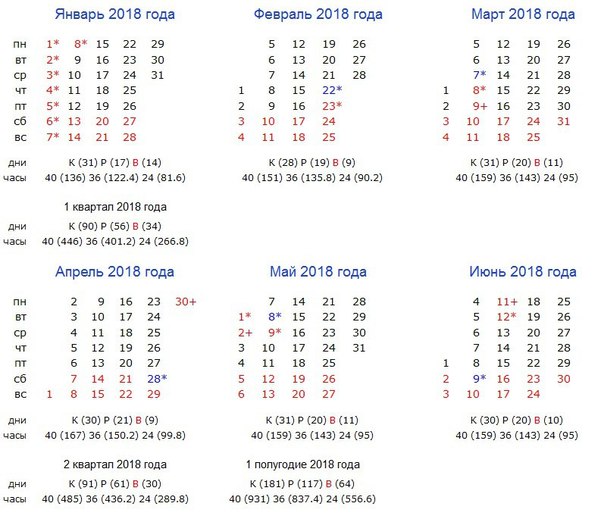1С производственный календарь на 2018 год: Производственный календарь на 2018 год: настройка в программах 1С
Производственный календарь на 2018 год: настройка в программах 1С
Данные производственного календаря сами по себе не используются в учете. На основании производственного календаря формируются графики работы подразделений и сотрудников. Поэтому его заполнение необходимо проверять перед началом каждого календарного года до заполнения общих графиков сотрудников. Рассказываем, как настроить производственный календарь на 2018 год в программе “1С:Зарплата и управление персоналом 8” (ред. 3).
Настройка производственного календаря
Производственный календарь – это календарь, составленный с учетом общегосударственных праздничных и выходных дней, содержащий информацию о норме рабочего времени на месяцы, кварталы года и год в целом, исчисленной в соответствии с законодательством РФ.
Согласно статье 112 ТК РФ нерабочими праздничными днями в Российской Федерации являются:
- 1, 2, 3, 4, 5, 6 и 8 января – Новогодние каникулы;
- 7 января – Рождество Христово;
- 23 февраля – День защитника Отечества;
- 8 марта – Международный женский день;
- 1 мая – Праздник Весны и Труда;
- 9 мая – День Победы;
- 12 июня – День России;
- 4 ноября – День народного единства.

ТК РФ установлено, что при совпадении выходного и нерабочего праздничного дней выходной день переносится на следующий после праздничного рабочий день. Исключение составляют выходные дни, совпадающие с нерабочими праздничными днями января. Правительство РФ вправе переносить два выходных дня из числа выходных дней, совпадающих с нерабочими январскими праздничными днями, на другие дни в очередном календарном году.
В соответствии с ч. 5 ст. 112 ТК РФ в целях рационального использования работниками выходных и нерабочих праздничных дней выходные дни могут переноситься на другие дни федеральным законом или нормативным правовым актом Правительства Российской Федерации. При этом нормативный правовой акт Правительства Российской Федерации о переносе выходных дней на другие дни в очередном календарном году подлежит официальному опубликованию не позднее чем за месяц до наступления соответствующего календарного года.
Принятие нормативных правовых актов Правительства Российской Федерации о переносе выходных дней на другие дни в течение календарного года допускается при условии официального опубликования указанных актов не позднее чем за два месяца до календарной даты устанавливаемого выходного дня.
Согласно постановлению Правительства РФ от 14.10.2017 № 1250 “О переносе выходных дней в 2018 году” предусмотрен перенос выходных дней:
- с субботы 6 января на пятницу 9 марта;
- с воскресенья 7 января на среду 2 мая;
- с субботы 28 апреля на понедельник 30 апреля;
- с субботы 9 июня на понедельник 11 июня;
- с субботы 29 декабря на понедельник 31 декабря.
Таким образом, новогодние каникулы продлятся 10 дней – с 30 декабря 2017 г. по 8 января 2018 г. В феврале три выходных дня подряд – с 23 по 25 февраля. В марте выходные продлятся с 8 по 11 марта включительно. В мае выходные продлятся 4 дня подряд – с 29 апреля по 2 мая, а также 9 мая. Кроме того, по три выходных дня будет в июне (с 10 по 12) и в ноябре (3 – 5).
В зависимости от установленной продолжительности рабочего времени в неделю исчисление нормы рабочего времени на определенные календарные периоды (месяц, квартал, год) осуществляется в соответствии с Порядком, утвержденным приказом Минздравсоцразвития России от 13. 08.2009 № 588н.
08.2009 № 588н.
Согласно Порядку норма рабочего времени исчисляется по расчетному графику пятидневной рабочей недели с двумя выходными днями в субботу и воскресенье исходя из продолжительности ежедневной работы (смены):
- при 40-часовой рабочей неделе – 8 часов;
- при продолжительности рабочей недели менее 40 часов – количество часов, получаемое в результате деления установленной продолжительности рабочей недели на пять дней.
Продолжительность рабочего дня или смены, непосредственно предшествующих нерабочему праздничному дню, уменьшается на один час.
Настройка производственного календаря в программе “1С:Зарплата и управление персоналом 8” (редакция 3)
Данные производственного календаря сами по себе не используются в учете, на основании него формируются графики работы подразделений и сотрудников. Поэтому его заполнение необходимо проверять перед началом каждого календарного года до заполнения общих графиков сотрудников.
В программе предусмотрено создание нескольких производственных календарей. Это может понадобиться, если в программе ведется учет по нескольким организациям, находящимся в различных регионах, или для организаций, обособленные подразделения или филиалы которых расположены в регионах, имеющих собственные праздничные дни, например, Татарстан или Башкортостан (для таких регионов норма дней не совпадает с общероссийским производственным календарем).
Начиная с версии 3.1.4 добавлена возможность создавать региональные производственные календари, заполненные по заложенному в программу шаблону, заполненному в соответствии с региональным законодательством (рис. 1). Сейчас в программе предусмотрено заполнение всех региональных календарей РФ на 2016 и 2017 годы. В дальнейшем планируется их заполнение и для 2018 года. При необходимости их можно создать самостоятельно.
Список всех производственных календарей хранится в справочнике Производственные календари (раздел Настройка – Производственные календари).
Рис. 1
По умолчанию используется включенный в поставку программы производственный календарь с наименованием Российская Федерация – это общегосударственный календарь, праздничные дни и переносы выходных дней в котором заполнены (обновляются) автоматически в соответствии с законодательством РФ (рис. 2). Каждый вид дня в производственном календаре обозначается своим цветом: рабочий день – черным, предпраздничный – темно-синим, праздничный – фиолетовым, суббота – темно-красным, воскресенье – красным.
Настройка производственного календаря осуществляется на каждый календарный год. Выбор года производится в поле Год с помощью кнопок со стрелками. В программе производственный календарь Российская Федерация на 2018 год заполняется автоматически в соответствии с изменениями на этот год.
Согласно постановлению Правительства РФ от 14.10.2017 № 1250 “О переносе выходных дней в 2018 году” предусмотрен перенос выходных дней:
- с субботы 6 января на пятницу 9 марта;
- с воскресенья 7 января на среду 2 мая;
- с субботы 28 апреля на понедельник 30 апреля;
- с субботы 9 июня на понедельник 11 июня;
- с субботы 29 декабря на понедельник 31 декабря.

А также в соответствии с ТК РФ предусмотрен перенос выходного дня 4 ноября на 5 ноября (понедельник). Информация обо всех выполненных переносах отображается в правой части формы производственного календаря.
Рис. 2
Если в последующем будет необходимо перенести выходной день, совпадающий с праздничным, то для этого нужно выделить в календаре выходной день, который требуется перенести, нажатием правой кнопки мыши на выделенном дне вызвать контекстное меню и выбрать пункт Перенести день (или нажать на кнопку Перенести день в верхней части формы производственного календаря), в появившемся диалоговом окне указать дату, на которую следует перенести выходной день (рис. 3). Перенос выходного дня выполняется аналогично переносу выходного дня при его совпадении с праздничным днем.
Если необходимо назначить определенный день региональным праздничным днем, то для этого нужно выделить в календаре необходимый день, нажатием правой кнопки мыши на выделенном дне вызвать контекстное меню и выбрать пункт Изменить день (или нажать на кнопку Изменить день в верхней части формы производственного календаря), и в появившемся списке указать вид дня Праздник.
Если необходимо назначить определенный день рабочим предпраздничным днем, то нужно выделить в календаре необходимый день, нажатием правой кнопки мыши вызвать контекстное меню и выбрать пункт Изменить день (или нажать на кнопку Изменить день в верхней части формы производственного календаря), и в появившемся списке указать вид дня Предпраздничный. Для отмены данного назначения необходимо нажатием правой кнопки мыши на “ошибочном” дне вызвать контекстное меню и выбрать пункт Изменить день (или нажать на кнопку Изменить день в верхней части формы производственного календаря), и в появившемся списке указать вид дня: Рабочий, Суббота, Воскресенье или Праздник.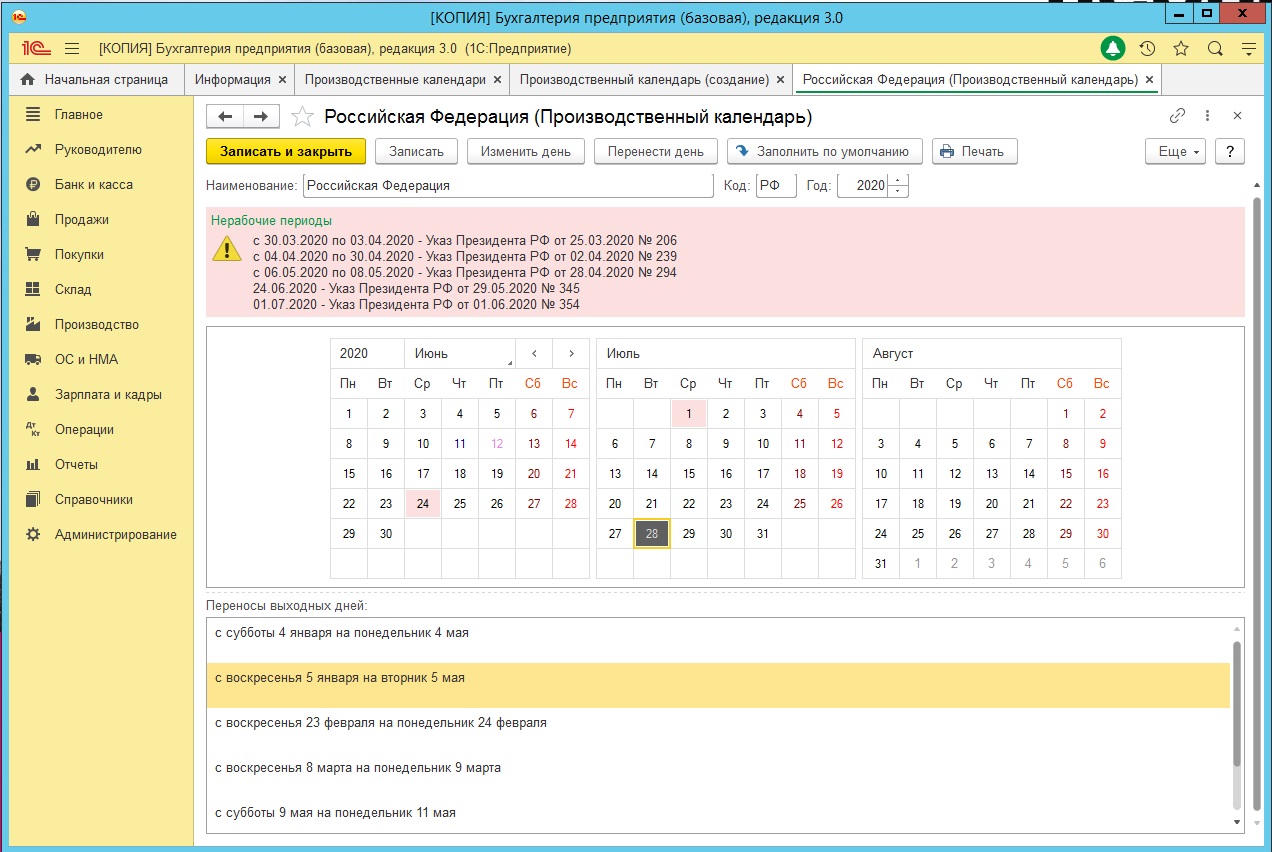
Запись выполненных настроек в информационную базу производится по кнопке Записать или Записать и закрыть.
Обратите внимание! Изменения в производственный календарь имеет смысл вносить в том случае, если данные календаря нужны, но официально он еще не принят и в программе его еще нет, т.к. не все переносы правительство утвердило. Можно заполнить переносы раньше, а потом, когда данные общегосударственного календаря будут утверждены и войдут в поставку программы, переносы автоматически корректируются.
Рис. 3
Существует возможность сформировать печатную форму производственного календаря, нажав на кнопку
Рис. 4
Для добавления в справочник нового производственного календаря нажмите на кнопку Создать.
- В поле Наименование введите наименование производственного календаря.
- В поле Код укажите произвольный код производственного календаря.
- В поле Год укажите год, на который осуществляется настройка производственного календаря (по умолчанию устанавливается текущий год).
- Нажмите на кнопку Заполнить по умолчанию, и календарь заполнится по пятидневке без учета общероссийских праздников. Далее с помощью кнопок Изменить день и Перенести день необходимо будет настроить производственный календарь: сделать перенос праздничных дней, приходящихся на субботу или воскресенье, пометить праздничные и предпраздничные дни. Если необходимо ввести новый календарь, зависимый от федерального, установите флажок Является региональным календарем и выберите федеральный календарь из выпадающего списка. Далее нажмите на кнопку Заполнить по умолчанию.
Для того чтобы при расчете зарплаты использовался именно созданный региональный календарь, необходимо его указать при настройке графика работы сотрудников (рис. 5).
5).
Рис. 5
БУХ.1С открыл канал в мессенджере Telegram. Этот канал ежедневно с юмором пишет о главных новостях для бухгалтеров и пользователей программ 1С. Чтобы стать подписчиком канала, необходимо установить мессенджер Telegram на телефон или планшет и присоединиться к каналу: https://t.me/buhru (или набрать @buhru в строке поиска в Telegram). Новости о налогах, бухучете и 1С – оперативно в вашем телефоне!Как заполнить в 1С:ЗУП производственный календарь на 2018 год
Производственный календарь — это основа для формирования графика работы организации, незаменимый помощник для бухгалтера и специалиста по кадрам. Он помогает планировать работу, корректно рассчитывать рабочие часы, начислять зарплату и отпускные. В статье инструкция по настройке календаря в программе 1С:ЗУП, редакция 3.
Календарь находится в разделе «Настройки» —справочник «Производственные календари». Напоминаем, что в редакции 3.1 производственные календари создаются с учетом регионального законодательства. О других новых возможностях 1С:Зарплата и управление персоналом, 3 редакции — читайте в статье «Переход на 1С:ЗУП, ред. 3». Подробнее на Рис. 1.
Рис.1
Интерфейс календаря простой и интуитивно понятный. Производственный календарь в 1С составлен с учетом законодательства Российской Федерации, обновляется и заполняется автоматически.
Для удобства введены цветовые обозначения дней. Дни перед праздниками отмечены темно-синим цветом, праздничные дни обозначены фиолетовым, трудовые будни — черным, суббота — бордовым, а воскресенье ярко-красным цветом.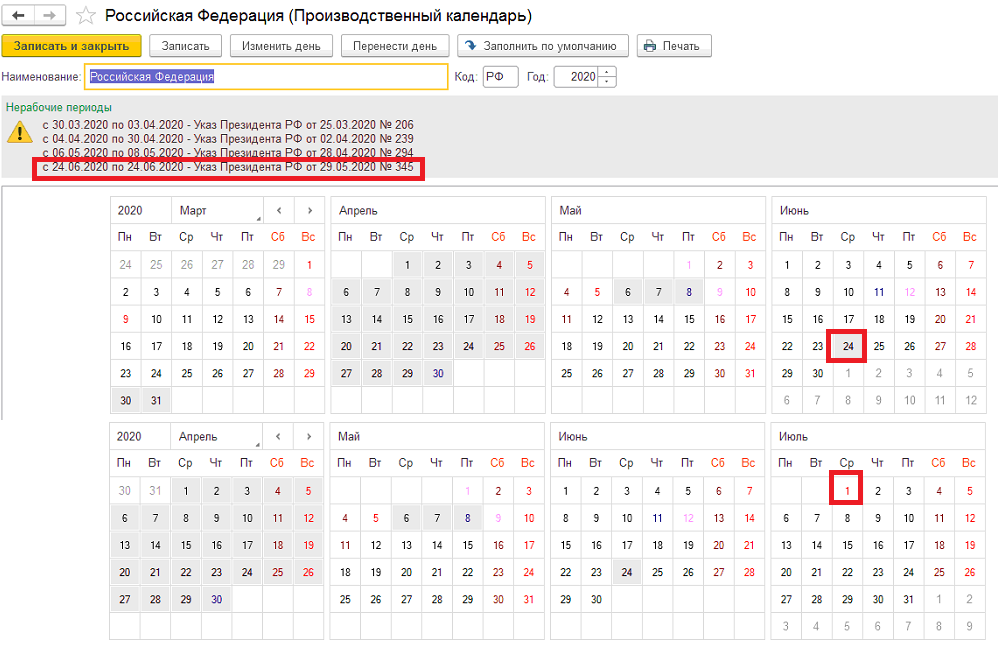
В 1С:Зарплата и управление персоналом информация о переносе праздничных дней отображается в окне справа. Как показано на Рис. 2.
Рис. 2
Как добавить новый производственный календарь
- Нажать команду «Создать».
- Заполнить «Наименование» — в этом поле отражается название календаря.
- Заполнить поле «Код» и год настройки календаря.
- Далее выбираем команду «Заполнить по умолчанию». 1С заполнит календарь по графику 5\2 и без учета праздничных дней. Настроить календарь нужно будет самостоятельно: вручную выбрать праздничные, предпраздничные и выходные дни, корректно отметить перенос праздничных нерабочих дней.
Добавить региональный календарь
Для крупных организаций, которые находятся в разных регионах предусмотрен региональный производственный календарь. Например у республик Татарстан и Башкортостан есть праздники, которые не отмечены в общероссийском календаре. Смотрите Рис. 3 и следуйте инструкции:
Смотрите Рис. 3 и следуйте инструкции:
- Добавьте календарь.
- Отметьте «Является региональным календарем».
- Выберите нужный календарь из выпадающего списка.
- Далее выбрать команду «Заполнить по умолчанию».
Рис. 3
Перенести выходной день, совпадающий с праздничным
- Нажимаем правой кнопкой мыши на нужный день.
- Выбираем «Перенести день». Эту же команду можно выполнить, если использовать кнопку в верхней части календаря, рис. 4.
- Указать дату переноса.
- Чтобы сохранить настройки — кликнуть на «Записать» или «Записать и закрыть».
Добавить региональный праздничный день
- Нажимаем на нужный день правой кнопкой мыши.
- Нажать «Изменить день». Эту же команду можно выполнить, если использовать кнопку в верхней части календаря, рис. 4.

- Вид дня — «Праздничный».
- Для сохранения настроек выбрать «Записать» или «Записать и закрыть».
Назначить рабочим предпраздничным днем
- Нажимаем на нужный день правой кнопкой мыши.
- Нажать «Изменить день». Эту же команду можно выполнить, если использовать кнопку в верхней части календаря, рис. 4.
- Вид дня — «Предпраздничный».
- Чтобы сохранить настройки — «Записать» или «Записать и закрыть».
Рис. 4
Статья подготовлена из материалов информационной системы 1С:ИТС
Получите полный доступ бесплатно на 7 дней
Вместе с этим читают:
46749 просмотров
Утвержденный производственный календарь на 2018 год
Производственный календарь на 2018 год составлен с учетом информации из постановления Правительства РФ от 14 октября 2017 года № 1250 “О переносе выходных дней в 2018 году“. Первый квартал 2018 года
Первый квартал 2018 года| Дни и часы | Январь | Февраль | Март | I квартал | Дни отдыха |
| Количество дней | В 2018 году Правительством России перенесены выходные дни:
Дни отдыха в I квартале:
| ||||
| Календарных | 31 | 28 | 31 | 90 | |
| Рабочих | 17 | 19 | 20 | 56 | |
| Выходных и праздничных | 14 | 9 | 11 | 34 | |
| Рабочее время (в часах) | |||||
| 40-часовая неделя | 136,0 | 151,0 | 159,0 | 446,0 | |
| 36-часовая неделя | 122,4 | 135,8 | 143,0 | 401,2 | |
| 24-часовая неделя | 81,6 | 90,2 | 95,0 | 266,8 | |
Второй квартал 2018 года
| Дни и часы | Апрель | Май | Июнь | II квартал | I полугодие | Дни отдыха |
| Количество дней | В 2018 году Правительством России перенесены выходные дни:
Дни отдыха во II квартале:
| |||||
| Календарных | 30 | 31 | 30 | 90 | 181 | |
| Рабочих | 21 | 20 | 20 | 61 | 117 | |
| Выходных и праздничных | 9 | 11 | 10 | 30 | 64 | |
| Рабочее время (в часах) | ||||||
| 40-часовая неделя | 167 | 159 | 159 | 485 | 931 | |
| 36-часовая неделя | 150,2 | 143 | 143 | 436,2 | 837,4 | |
| 24-часовая неделя | 99,8 | 95 | 95 | 289,8 | 556,6 | |
Третий квартал 2018 года
| Дни и часы | Июль | Август | Сентябрь | III квартал | Дни отдыха |
| Количество дней | Дни отдыха в III квартале:
| ||||
| Календарных | 31 | 31 | 30 | 92 | |
| Рабочих | 22 | 23 | 20 | 65 | |
| Выходных и праздничных | 9 | 8 | 10 | 27 | |
| Рабочее время (в часах) | |||||
| 40-часовая неделя | 176 | 184 | 160 | 520 | |
| 36-часовая неделя | 158,4 | 165,6 | 144 | 468 | |
| 24-часовая неделя | 105,6 | 110,4 | 96 | 312 | |
Четвертый квартал 2018 года
| Дни и часы | Октябрь | Ноябрь | Декабрь | IV квартал | II полугодие | 2018 год | Дни отдыха |
| Количество дней | Дни отдыха в IV квартале:
| ||||||
| Календарных | 31 | 30 | 31 | 92 | 184 | 365 | |
| Рабочих | 23 | 21 | 21 | 65 | 130 | 247 | |
| Выходных и праздничных | 8 | 9 | 10 | 27 | 54 | 118 | |
| Рабочее время (в часах) | |||||||
| 40-часовая неделя | 184 | 168 | 167 | 519 | 1039 | 1970 | |
| 36-часовая неделя | 165,6 | 151,2 | 150,2 | 467 | 935 | 1772,4 | |
| 24-часовая неделя | 110,4 | 100,8 | 99,8 | 311 | 623 | 1179,6 | |
Примечание к производственному календарю 2018
Норма рабочего времени рассчитывается исходя из пятидневной рабочей недели с двумя выходными днями в субботу и воскресенье: при 40-часовой рабочей неделе – 8 часов; при 36-часовой рабочей неделе – 7,2 часа; при 24-часовой рабочей неделе – 4,8 часа.
Расчет рабочего времени в часах выполнен с учетом уменьшения на 1 час работы в предпраздничный день, то есть в день, непосредственно предшествующий нерабочему праздничному дню.
Согласно части второй ч.1 ст. 112 ТК РФ при совпадении выходного и нерабочего праздничного дней выходной день переносится на следующий после праздничного рабочий день, за исключением выходных дней, совпадающих с нерабочими праздничными днями с 1 по 8 января.
В соответствии с ч. 1 ст. 112 ТК РФ нерабочими праздничными днями в Российской Федерации являются:
- 1, 2, 3, 4, 5, 6 и 8 января – Новогодние каникулы
- 7 января – Рождество Христово
- 23 февраля – День защитника Отечества
- 8 марта – Международный женский день
- 1 мая – Праздник Весны и Труда
- 9 мая – День Победы
- 12 июня – День России
- 4 ноября – День народного единства
Выбросы – Отчет о состоянии мировой энергетики и CO2 2019 – Анализ
В Китае выбросы CO 2 выросли на 2,5%, или 230 Мт, до 9,5 Гт.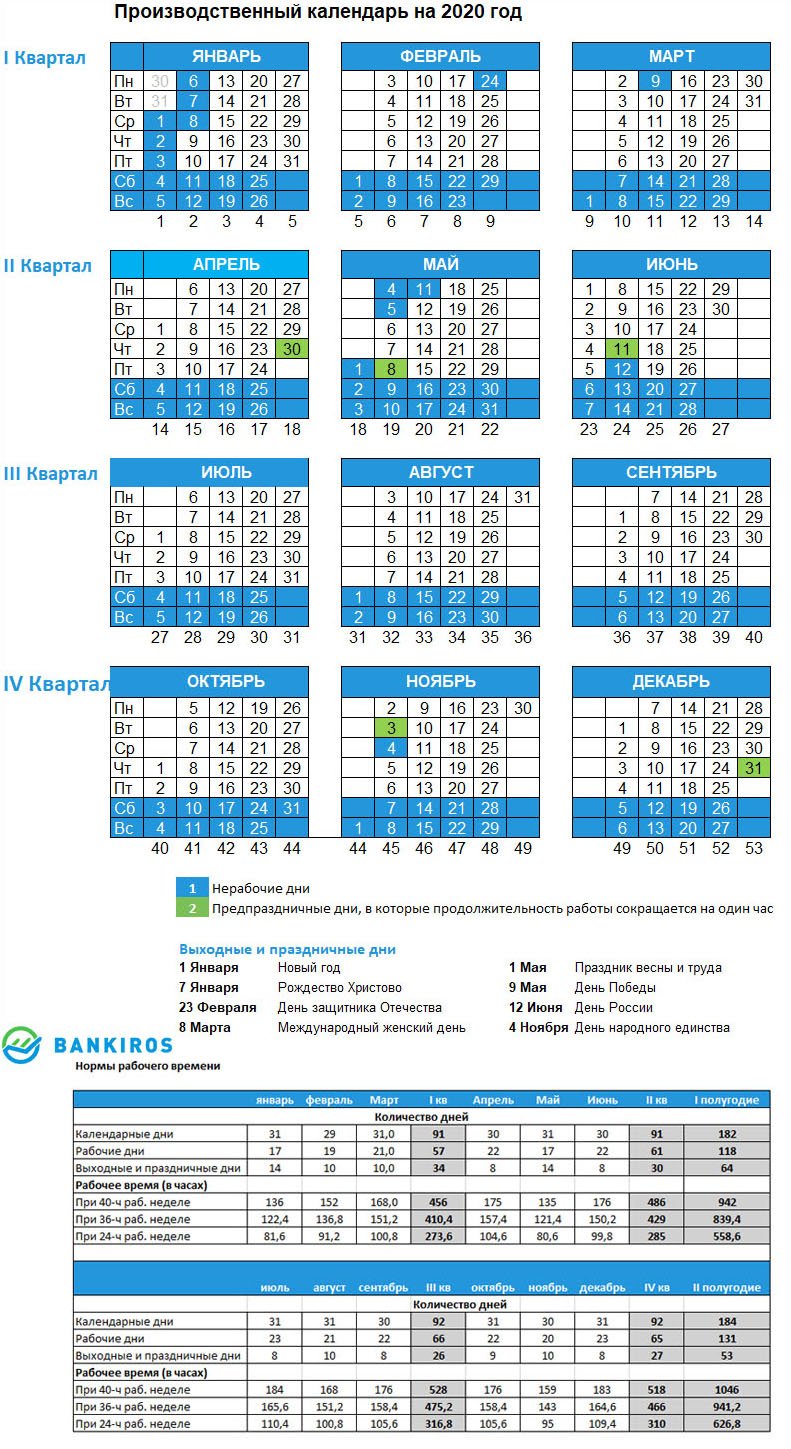 Скачок выработки электроэнергии на угольных электростанциях более чем на 5% привел к увеличению выбросов на 250 Мт, что более чем компенсировало влияние сокращения использования угля за пределами энергетического сектора. Рост выбросов от сжигания газа на 80 млн тонн произошел в основном за пределами сектора энергетики, поскольку газ все чаще выбирался в качестве замены отопления на угле.
Скачок выработки электроэнергии на угольных электростанциях более чем на 5% привел к увеличению выбросов на 250 Мт, что более чем компенсировало влияние сокращения использования угля за пределами энергетического сектора. Рост выбросов от сжигания газа на 80 млн тонн произошел в основном за пределами сектора энергетики, поскольку газ все чаще выбирался в качестве замены отопления на угле.
В Соединенных Штатах сокращение выбросов, наблюдавшееся в 2017 году, было обращено вспять, с увеличением на 3,1% выбросов CO 2 в 2018 году. Несмотря на это увеличение, выбросы в Соединенных Штатах остаются на уровне 1990 года, 14% и 800 Мт CO на 2 ниже пика 2000 года. Это самый большой абсолютный спад среди всех стран с 2000 года.
Воздействие погодных условий было особенно заметно в Соединенных Штатах, что привело к увеличению потребностей в охлаждении и обогреве и составило около 60 тонн. % увеличения выбросов в 2018 году.
В Индии выбросы выросли на 4,8%, или на 105 млн т, причем рост был равномерно распределен между электроэнергетикой и другими секторами, такими как транспорт и промышленность. Несмотря на этот рост, выбросы на душу населения в Индии остаются низкими – всего 40% от среднемирового уровня.
Несмотря на этот рост, выбросы на душу населения в Индии остаются низкими – всего 40% от среднемирового уровня.
По Европе выбросы снизились на 1,3%, или на 50 млн т. Снижение выбросов было вызвано падением на 4,5% в Германии, поскольку резко сократилось сжигание как нефти, так и угля. Падение потребления угля было сосредоточено в электроэнергетике, где производство из возобновляемых источников энергии достигло рекордного уровня в 37% от общего объема электроэнергии.Производство электроэнергии из возобновляемых источников энергии также стало рекордным годом в Соединенном Королевстве, на долю которого приходилось 35% выработки, поскольку доля угля упала до 5%, что является рекордным минимумом.
В результате выбросы CO 2 в Соединенном Королевстве сократились шестой год, достигнув одного из самых низких уровней, зарегистрированных с 1888 года. Во Франции также наблюдалось значительное сокращение выбросов, поскольку производство электроэнергии на гидроэлектростанциях и атомных электростанциях означало что угольные и газовые заводы в 2018 году использовали более низкую загрузку, чем в 2017 году.
Выбросы снижаются в Японии пятый год, причем сокращение наблюдается по всем ископаемым видам топлива, в основном за счет продолжающегося повышения энергоэффективности и увеличения выработки на атомных электростанциях по мере возобновления работы реакторов. В Мексике выбросы снижаются второй год подряд после того, как трехлетний рост выбросов в энергетическом секторе был обращен вспять в прошлом году.
Производство 2,5-фурандикарбоновой кислоты из фруктозы
ВВЕДЕНИЕ
Биомасса является богатым возобновляемым источником углерода для устойчивого снабжения ценными промежуточными продуктами для производства топлива, химикатов и пластмасс на биологической основе ( 1 ).Фуран-2,5-дикарбоновая кислота (FDCA) является важным возобновляемым строительным блоком из-за ее потенциала в качестве заменителя различных нефтехимических продуктов, таких как терефталевая кислота и адипиновая кислота ( 2 ). Потенциальные области применения FDCA включают полиэфиры, полиуретаны и полиамиды ( 3 ).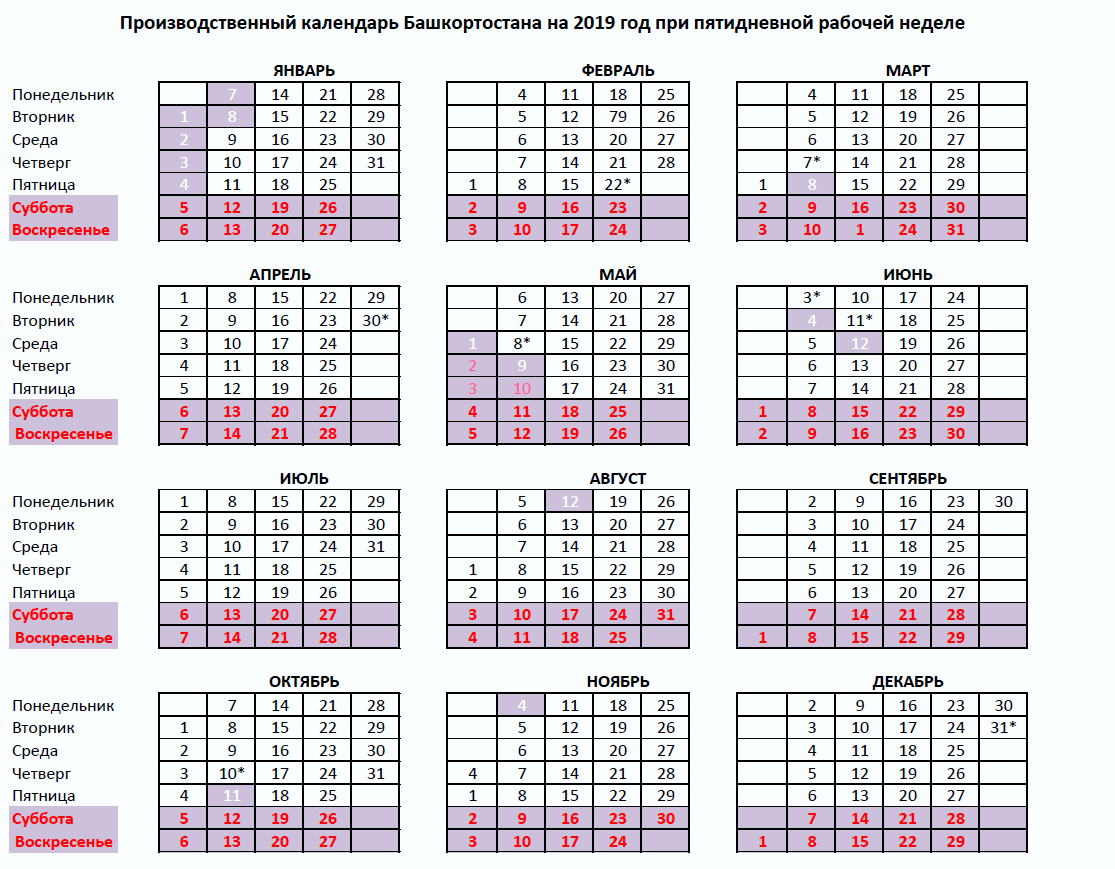 Полимер на биологической основе, представляющий коммерческий интерес, представляет собой полиэтиленфураноат (PEF), сополимер этиленгликоля и FDCA. PEF обладает улучшенными механическими свойствами по сравнению с полиэтилентерефталатом, такими как более высокая температура стеклования и улучшенный модуль упругости ( 4 ).Кроме того, PEF имеет лучшие газовые барьерные свойства для кислорода [в 9 раз меньше ( 5 )], диоксида углерода [в 11 раз меньше ( 6 )] и водяного пара [в 2 раза меньше ( 7 )]. Avantium показал, что PEF можно использовать для производства бутылок для воды, упаковки для пищевых продуктов, спортивной одежды и обуви. Соответственно, стратегический консорциум глобальных компаний разрабатывает технологию производства этого биопластика ( 8 ). Недавно было достигнуто экономичное производство этиленгликоля на биологической основе из углеводов, и поэтому текущим ограничением коммерческого производства 100% PEF на основе биологических веществ является экономичное производство чистого FDCA.
Полимер на биологической основе, представляющий коммерческий интерес, представляет собой полиэтиленфураноат (PEF), сополимер этиленгликоля и FDCA. PEF обладает улучшенными механическими свойствами по сравнению с полиэтилентерефталатом, такими как более высокая температура стеклования и улучшенный модуль упругости ( 4 ).Кроме того, PEF имеет лучшие газовые барьерные свойства для кислорода [в 9 раз меньше ( 5 )], диоксида углерода [в 11 раз меньше ( 6 )] и водяного пара [в 2 раза меньше ( 7 )]. Avantium показал, что PEF можно использовать для производства бутылок для воды, упаковки для пищевых продуктов, спортивной одежды и обуви. Соответственно, стратегический консорциум глобальных компаний разрабатывает технологию производства этого биопластика ( 8 ). Недавно было достигнуто экономичное производство этиленгликоля на биологической основе из углеводов, и поэтому текущим ограничением коммерческого производства 100% PEF на основе биологических веществ является экономичное производство чистого FDCA.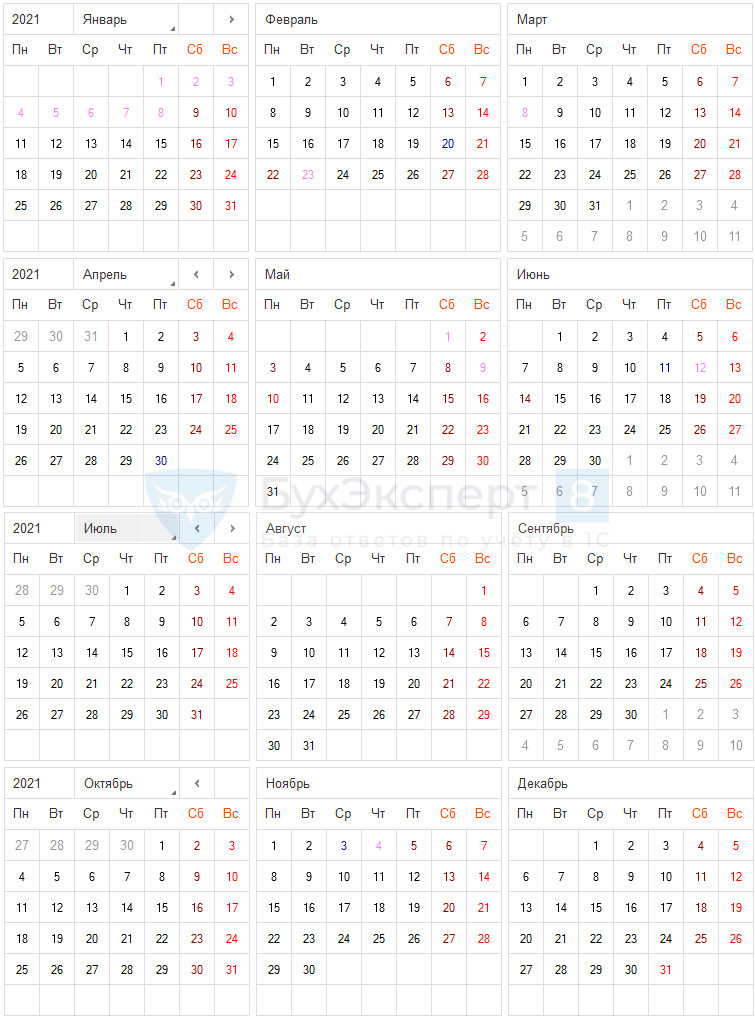 Общая схема реакции для получения FDCA показана на схеме 1. Фруктоза [(2 R , 3 S , 4 S , 5 R ) -2,5-бис (гидроксиметил) оксолан-2 , 3,4-триол] селективно дегидратируется с образованием 5- (гидроксиметил) фуран-2-карбальдегида (HMF), который затем окисляется с получением FDCA. К сожалению, как отмечают различные исследователи ( 9 – 11 ), экономичное производство FDCA должно решать технологические проблемы, такие как (i) нестабильность HMF, вызванная нежелательными реакциями конденсации при умеренных температурах (например, 373 K), особенно в присутствии кислоты и / или основания; (ii) низкая растворимость FDCA в обычно используемых растворителях; и (iii) неполное окисление HMF до FDCA с образованием небольших количеств частично окисленных промежуточных продуктов, то есть 5-формилфуран-2-карбоновой кислоты (FFCA) и 5- (гидроксиметил) фуран-2-карбоновой кислоты (HMFCA), что прекращают рост цепи во время последующего процесса полимеризации, что приводит к некачественному полимеру ( 10 ).
Общая схема реакции для получения FDCA показана на схеме 1. Фруктоза [(2 R , 3 S , 4 S , 5 R ) -2,5-бис (гидроксиметил) оксолан-2 , 3,4-триол] селективно дегидратируется с образованием 5- (гидроксиметил) фуран-2-карбальдегида (HMF), который затем окисляется с получением FDCA. К сожалению, как отмечают различные исследователи ( 9 – 11 ), экономичное производство FDCA должно решать технологические проблемы, такие как (i) нестабильность HMF, вызванная нежелательными реакциями конденсации при умеренных температурах (например, 373 K), особенно в присутствии кислоты и / или основания; (ii) низкая растворимость FDCA в обычно используемых растворителях; и (iii) неполное окисление HMF до FDCA с образованием небольших количеств частично окисленных промежуточных продуктов, то есть 5-формилфуран-2-карбоновой кислоты (FFCA) и 5- (гидроксиметил) фуран-2-карбоновой кислоты (HMFCA), что прекращают рост цепи во время последующего процесса полимеризации, что приводит к некачественному полимеру ( 10 ).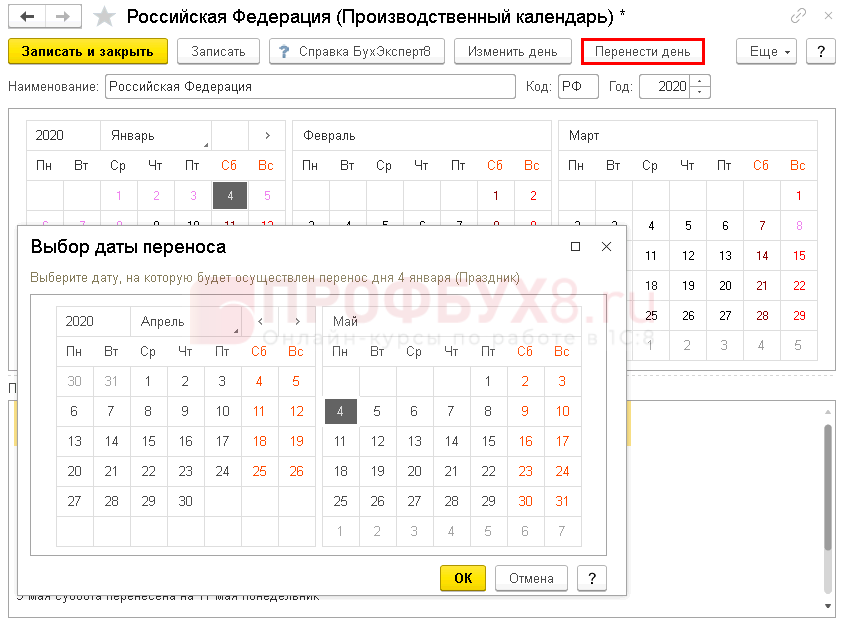 Avantium разработал гомогенный процесс, в котором в качестве субстрата используется метоксиметилфурфурол (полученный при дегидратации фруктозы в метаноле); уксусная кислота в качестве растворителя; и Co (OAc) 2 , Mn (OAc) 2 и HBr в качестве гомогенной каталитической системы для преодоления вышеупомянутых проблем при получении FDCA ( 11 ). Гомогенный процесс окисления HMF эффективен, давая более 96% FDCA; однако небольшая часть FFCA остается с FDCA в твердом состоянии и требует дальнейшей очистки путем каталитического гидрирования FFCA.Этот этап требует контроля условий гидрирования, чтобы уменьшить / избежать восстановления FDCA ( 12 ). Кроме того, для извлечения катализатора и его рециркуляции требуются дополнительные единичные операции, и желателен процесс с использованием гетерогенного катализатора.
Avantium разработал гомогенный процесс, в котором в качестве субстрата используется метоксиметилфурфурол (полученный при дегидратации фруктозы в метаноле); уксусная кислота в качестве растворителя; и Co (OAc) 2 , Mn (OAc) 2 и HBr в качестве гомогенной каталитической системы для преодоления вышеупомянутых проблем при получении FDCA ( 11 ). Гомогенный процесс окисления HMF эффективен, давая более 96% FDCA; однако небольшая часть FFCA остается с FDCA в твердом состоянии и требует дальнейшей очистки путем каталитического гидрирования FFCA.Этот этап требует контроля условий гидрирования, чтобы уменьшить / избежать восстановления FDCA ( 12 ). Кроме того, для извлечения катализатора и его рециркуляции требуются дополнительные единичные операции, и желателен процесс с использованием гетерогенного катализатора.Схема 1 Общая схема реакции получения FDCA из фруктозы.
Окисление HMF широко исследовалось на различных гетерогенных катализаторах ( 13 – 21 ). Здесь мы представляем стратегию превращения фруктозы в HMF и последующего окисления HMF в FDCA в смеси органических растворителей с использованием гетерогенного катализатора. В предлагаемом нами процессе HMF получают в высоких концентрациях путем дегидратации фруктозы, а затем его окисляют на гетерогенном катализаторе для получения FDCA с высокими выходами. Мы показываем, что гетерогенный катализатор стабилен и может быть восстановлен и переработан, что является значительным преимуществом по сравнению с предыдущими процессами, основанными на гомогенном катализе. Мы демонстрируем, что использование системы растворителей GVL / H 2 O обеспечивает образование HMF с высокими выходами и при высоких концентрациях в результате дегидратации фруктозы, а также высокую растворимость FDCA в этой системе растворителей при температурах реакции (например, 383 K) обеспечивает окисление HMF до FDCA при высоких концентрациях.Этот последний признак системы растворителей GVL / H 2 O устраняет потребность в гомогенном основании, таком как NaOH или Na 2 CO 3 , для повышения растворимости FDCA, тем самым устраняя образование нежелательных солей вместе с производство FDCA.
В предлагаемом нами процессе HMF получают в высоких концентрациях путем дегидратации фруктозы, а затем его окисляют на гетерогенном катализаторе для получения FDCA с высокими выходами. Мы показываем, что гетерогенный катализатор стабилен и может быть восстановлен и переработан, что является значительным преимуществом по сравнению с предыдущими процессами, основанными на гомогенном катализе. Мы демонстрируем, что использование системы растворителей GVL / H 2 O обеспечивает образование HMF с высокими выходами и при высоких концентрациях в результате дегидратации фруктозы, а также высокую растворимость FDCA в этой системе растворителей при температурах реакции (например, 383 K) обеспечивает окисление HMF до FDCA при высоких концентрациях.Этот последний признак системы растворителей GVL / H 2 O устраняет потребность в гомогенном основании, таком как NaOH или Na 2 CO 3 , для повышения растворимости FDCA, тем самым устраняя образование нежелательных солей вместе с производство FDCA. В нашем процессе также заменяются коррозионные минеральные кислоты, такие как соляная кислота и серная кислота, которые часто используются в качестве катализаторов дегидратации фруктозы, на органическую кислоту FDCA, которая также является желаемым продуктом процесса.Кроме того, мы демонстрируем, что FDCA может быть отделен от системы растворителей GVL / H 2 O путем охлаждения реакционной системы, что приводит к кристаллизации и легкому разделению продукта и рециркуляции растворителя. Кроме того, мы показываем, используя технико-экономический анализ (TEA), что предлагаемый процесс является экономически эффективным путем синтеза FDCA.
В нашем процессе также заменяются коррозионные минеральные кислоты, такие как соляная кислота и серная кислота, которые часто используются в качестве катализаторов дегидратации фруктозы, на органическую кислоту FDCA, которая также является желаемым продуктом процесса.Кроме того, мы демонстрируем, что FDCA может быть отделен от системы растворителей GVL / H 2 O путем охлаждения реакционной системы, что приводит к кристаллизации и легкому разделению продукта и рециркуляции растворителя. Кроме того, мы показываем, используя технико-экономический анализ (TEA), что предлагаемый процесс является экономически эффективным путем синтеза FDCA.
РЕЗУЛЬТАТЫ И ИХ ОБСУЖДЕНИЕ
Платиновые катализаторы на углеродной основе (Pt / C) были изучены в литературе для окисления HMF до FDCA в водной среде как в присутствии ( 17 ), так и в отсутствие ( 16 ) однородная основа.Соответственно, мы исследовали окисление HMF в системе растворителей GVL / H 2 O на катализаторе Pt / C без использования гомогенного основания. Окисление HMF, катализируемое 5% Pt / C при 383 K и давлении кислорода 40 бар в течение 20 часов, приводит к полному превращению HMF и выходу 95% FDCA (таблица 1, запись 1).| # | Концентрация HMF | Растворитель (GVL / H 2 O) | HMF / Pt * | преобразование | Выход DFF (%) | Выход FFCA (%) | Выход FDCA | |||
|---|---|---|---|---|---|---|---|---|---|---|
| 1 | 0.5 мас.% | 80:20 | 15: 1 | 20 | 97 | – | – | 95 | ||
| 2 | 5 мас.% | 80:20 | 20: 1 20 | 100 | 9 | 31 | 11 | |||
| 3 | 7,5 мас.% | 50:50 | 30: 1 | 20 | 100 | – | – | |||
| 4 | 7,5 мас.% FD HMF | 50:50 | 30: 1 | 16 | 100 | – | – | 0 | ||
| 5 | 7.5 мас.% FD HMF с использованием HCl + ионный обмен + адсорбция гумина | 50:50 | 30: 1 | 16 | 100 | – | – | 93 | ||
| 7,5% FD HMF с использованием FDCA + адсорбция гумина | 50:50 | 30: 1 | 16 | 100 | – | – | 91 |
Таблица 1 Результаты реакций окисления HMF.
Реакцию проводили на катализаторе 5% Pt / C (при давлении 40 бар O 2 и 383 К).DFF, фуран-2,5-дикарбальдегид.
* Молярное отношение HMF к платине.
Стабильность катализатора Pt / C исследовали в трубчатом реакторе непрерывного действия с неподвижным слоем с 0,5 мас.% (Мас.%) Подаваемого HMF в системе растворителей GVL / H 2 O (80:20). В указанных условиях реакции достигается полная конверсия HMF, выход FDCA 60% и выход FFCA 38%. Рисунок 1A показывает, что катализатор Pt / C стабилен для окисления HMF в системе растворителей GVL / H 2 O.Таким образом, HMF может быть избирательно окислен до FDCA в системе растворителей GVL / H 2 O, где он может быть получен с высокими выходами из фруктозы.Рис. 1 Окисление HMF, растворимость FDCA и дегидратация фруктозы.
( A ) Окисление HMF более 5 мас.% Pt / C. 0,5 мас.% HMF в растворе GVL / H 2 O (80:20); температура 373 К; давление 40 бар; 5 мас.% Pt / C, 2,0 г; расход растворителя 0,05 мл / мин; O 2 расход, 20 мл / мин. Черные квадраты представляют урожай FDCA.Красные кружки представляют доходность FFCA. ( B ) Окисление HMF более 5 мас.% Pt / C. 1,0 мас.% HMF в растворе GVL / H 2 O (50:50), температура 373 К; давление 40 бар; 5 мас.% Pt / C, 2,0 г; расход растворителя 0,02 мл / мин; O 2 скорость потока, 25 мл / мин. Черные квадраты представляют доходность FDCA. Красные кружки представляют доходность FFCA. ( C ) Растворимость FDCA как функция концентрации GVL. Красные кружки представляют растворимость FDCA при 303 K. Красные треугольники представляют растворимость FDCA при 373 K.Черные квадраты представляют теплоту смешения GVL и H 2 O. ( D ) Растворимость FDCA в зависимости от температуры. Красные кружки представляют GVL / H 2 O (50:50). Черные квадраты представляют H 2 O. ( E и F ) Конверсия фруктозы и выход HMF для дегидратации фруктозы при 453 К. Черные квадраты представляют дегидратацию фруктозы с использованием 3 мМ HCl. Синие треугольники представляют дегидратацию фруктозы с использованием 0,53 мас.% FDCA. Красные ромбы обозначают стабильность FDCA при реакции дегидратации.Сплошные линии – наглядные ориентиры.
Для экономичного производства FDCA из HMF желательно, чтобы окисление проводилось при высоких концентрациях HMF. Однако, как отмечают различные исследователи ( 16 – 21 ), FDCA имеет низкую растворимость в обычно используемых растворителях. Мы сняли это ограничение, используя систему растворителей GVL / H 2 O. На рис. 1С показано, что растворимость FDCA повышается в бинарном растворе GVL и воды. FDCA имеет низкую растворимость как в ГВЛ, так и в воде; однако растворимость достигает максимального значения при 80 мас.% GVL.Избыточные энтальпии смешения указывают на потенциал сольватации системы растворителей, а сольватация растворенного вещества определяет его растворимость в системе растворителей ( 25 ). Мы наблюдаем, что увеличение растворимости FDCA с концентрацией GVL хорошо коррелирует с энтальпией смешения GVL и воды (рис. 1C) ( 26 ). Соответственно, мы провели окисление HMF на катализаторе 5% Pt / C с высокой концентрацией HMF в GVL / H 2 O (80:20) (таблица 1, запись 2).Этот эксперимент привел к более низкому выходу FDCA, отчасти из-за низкого содержания воды, поскольку показано, что окисление HMF протекает через образование геминального диола, а равновесие смещается в сторону образования соответствующего карбонильного соединения в растворе с низким содержанием воды. концентрация ( 27 ). Кроме того, показано, что вода является источником кислорода при окислении HMF ( 17 ). Таким образом, мы провели окисление HMF с системой растворителей, содержащей более высокое содержание воды, при сохранении высокой растворимости FDCA, то есть GVL / H 2 O (50:50).На рисунке 1D показано сравнение растворимости FDCA в воде и в GVL / H 2 O (50:50) в зависимости от температуры. Видно, что растворимость FDCA экспоненциально возрастает в GVL / H 2 O (50:50) с температурой, а при температуре 383 K растворимость FDCA в GVL / H 2 O ( 50:50) составляет> 9 мас.%. Окисление 7,5 мас.% Раствора HMF в GVL / H 2 O (50:50) над катализатором 5% Pt / C привело к выходу 94% FDCA (таблица 1, запись 3).По мере охлаждения потока жидкого продукта FDCA кристаллизовалась из раствора, что приводило к легкому разделению продукта и рециркуляции растворителя. Кроме того, мы показываем, что катализатор Pt / C стабилен для окисления HMF в системе растворителей GVL / H 2 O (50:50) с использованием трехфазного реактора с струйным слоем (см. Рис. 1B и дополнительные материалы). ). Кроме того, мы изучили влияние транспортных сопротивлений в реакторе с тонким струйным слоем путем изменения расходов при сохранении постоянных объемных скоростей жидкого сырья и газообразного кислорода.Мы наблюдаем, что изменяющиеся гидродинамические свойства потока оказывают минимальное влияние на выход производимой FDCA (таблица S9), указывая на то, что в реакторе присутствуют незначительные внешние транспортные сопротивления. Мы также исследовали влияние давления кислорода, выполнив окисление при двух различных давлениях кислорода (40 и 20 бар). Мы наблюдаем, что давление кислорода не влияет на выход FDCA, указывая на то, что окисление HMF имеет нулевой порядок по отношению к давлению кислорода. Наши результаты согласуются с недавними выводами Davis et al. ( 17 ). Ранее мы показали, что высокие выходы HMF достигаются путем дегидратации фруктозы с использованием HCl в качестве катализатора и с растворителем GVL / H 2 O, содержащим высокое содержание GVL (90 мас.% GVL и 10 мас.% Воды. ) ( 23 ). Здесь мы показываем, что аналогичные выходы (например,> 70%) достигаются при использовании растворителя GVL / H 2 O (50:50) с 15 мас.% Фруктозы (рис. 1, E и F), в результате чего получается жидкость. поток продукта, содержащий 7,4 мас.% HMF. Желательно использовать глюкозу вместо фруктозы в качестве исходного материала, но мы получили низкий выход HMF из-за дегидратации глюкозы (~ 20%), и поэтому окисление HMF, полученного из глюкозы, не проводилось.Однако мы обнаружили, что прямое окисление производного фруктозы HMF (FD HMF) осложняется побочными продуктами реакции дегидратации, особенно гуминами, которые образуются в результате полимеризации HMF и / или фруктозы (Таблица 1, запись 4 ). Сообщалось, что окисление HMF с использованием гомогенной системы Co / Mn / Br страдает от дезактивации катализатора ( 28 ). Окисление раствора FD HMF, полученного в GVL / H 2 O (50:50), привело к низкому Выход FDCA из-за дезактивации катализатора (см. Дополнительные материалы).Мы определили, что и Cl – , и гумины приводят к дезактивации катализатора (см. Дополнительные материалы). Обработка FD HMF ионным обменом для удаления ионов Cl – и контактом с активированным углем для удаления гуминов давала жидкий поток GVL / H 2 O, содержащий HMF, который можно было окислить над Pt / C до FDCA, в результате 93% выход FDCA (таблица 1, запись 5). Кроме того, FDCA кристаллизовалась при охлаждении растворителя, и твердый FDCA был получен с чистотой> 99% (см. Дополнительные материалы).Обратите внимание, что полное удаление FDCA из растворителя GVL / H 2 O (50:50) не достигается во время кристаллизации. В частности, кристаллизация при 277 K приводит к двум фазам: практически чистой кристаллизованной твердой фазе FDCA, на которую приходится 94% FDCA, полученной на стадии окисления, и которую можно непосредственно использовать в последующих процессах без дополнительной очистки, и жидкой фазе, содержащей ~ 0,5 мас. % FDCA в системе растворителей GVL / H 2 O (50:50). FDCA стабильна в условиях, используемых для дегидратации фруктозы, и, таким образом, жидкая фаза, полученная после кристаллизации, может быть возвращена в реактор для получения HMF.Чтобы избежать использования коррозионных минеральных кислот, мы заменили HCl на FDCA, создав более устойчивую систему, способную достичь высоких выходов HMF (рис. 1, E и F). Замена минеральной кислоты HCl органической кислотой, которая является продуктом процесса, улучшает экономические показатели процесса, поскольку ион Cl – устраняется и операция ионного обмена не требуется. Кроме того, капитальные затраты на процесс снижаются, поскольку FDCA не так агрессивен, как минеральная кислота.Окисление HMF, полученного дегидратацией 15 мас.% Фруктозы в GVL / H 2 O (50:50) с использованием 0,53 мас.% FDCA в качестве катализатора, привело к выходу 91% FDCA (таблица 1, запись 6). На рис. 2А графически показан каждый этап процесса.Рис. 2 Процесс и экономика производства FDCA из фруктозы.
( A ) Графическое изображение производства FDCA из фруктозы. (i) 15 мас.% фруктозы в GVL / H 2 O (50:50), содержащем 0,53 мас.% FDCA. (ii) Раствор после дегидратации при 453 К, содержащий 7.5% HMF и гумины. (iii) Удаление гумина адсорбцией на активированном угле (вместо черного раствора получается раствор красного цвета). (iv) Раствор, полученный после окисления на катализаторе Pt / C. ( B ) Диаграмма Санки для производственного процесса FDCA и ( C ) затрат и доходов. LA, левулиновая кислота; AC, активированный уголь; ROI, возврат инвестиций.
На основе наших экспериментальных данных мы разработали модель процесса и выполнили TEA процесса. Анализ показывает, что наш подход может производить FDCA при минимальной отпускной цене (MSP) 1490 долларов за метрическую тонну (рис.2, Б и В). Уменьшение MSP для подхода, описанного в настоящей статье, обусловлено повышенной растворимостью FDCA в системе растворителей GVL / H 2 O, простотой разделения продуктов, использованием стабильных гетерогенных катализаторов и использованием FDCA в качестве катализатор дегидратации. Подробное описание процесса, сделанные допущения и используемая модель доступны в дополнительных материалах. Среди технологических секций секция производства HMF вносит наибольший вклад из-за высокой стоимости сырья (650 долларов за метрическую тонну), тогда как секция производства FDCA является вторым по величине вкладом из-за длительного времени пребывания (4.3 часа), что требует большого объема для реактора окисления HMF. Если можно добиться сокращения времени пребывания на 40% за счет повышения активности катализатора, а стоимость сырья снижена на 10%, то MSP FDCA может быть снижена на 11,9% до 1310 долларов США за метрическую тонну. Таким образом, предлагаемый подход может стать экономически конкурентоспособной альтернативой существующим процессам производства терефталевой кислоты на основе ископаемого топлива [то есть бензойного аналога FDCA (1445 долларов США за метрическую тонну)].МАТЕРИАЛЫ И МЕТОДЫ
Реакции дегидратации фруктозы
Фруктоза (> 99%; Sigma-Aldrich), GVL (> 99%; Sigma-Aldrich), HCl (0.5 М; Sigma-Aldrich) и FDCA (> 98%; TCI Chemicals) использовали в полученном виде. Во всех экспериментах использовалась вода Milli-Q (~ 18 МОм · см).
Дегидратацию фруктозы для получения HMF проводили в толстостенных стеклянных реакторах объемом 10 мл (Alltech Inc.), нагретых на масляной бане с регулируемой температурой на цифровой горячей плите с перемешиванием (Thermo Fisher Scientific). Температуру в масляной бане контролировали термопарой типа К (OMEGA Engineering). В типичном эксперименте 0,88 г фруктозы вместе с 2.В стеклянный реактор загружали 5 г GVL, 2,5 г воды Milli-Q и необходимое количество катализатора [HCl (30 мкл) или FDCA (31 мг)]. Реактор помещали в масляную баню при 453 К на указанное время реакции. Смесь перемешивали в реакторе с помощью магнитной мешалки при 600 об / мин. По истечении желаемого времени реакции реакцию останавливали путем охлаждения реактора на ледяной бане.
Концентрации продуктов измеряли с помощью высокоэффективной жидкостной хроматографии (ВЭЖХ) с использованием колонки Bio-Rad Aminex HPX-87H в системе Waters 2695, оснащенной детекторами RI-2414 и PDA-2998.Аликвоту смеси продуктов разбавляли в 10 раз водой Milli-Q и фильтровали через фильтр из политетрафторэтилена (ПТФЭ) 0,2 мкм перед анализом. Температура колонки для ВЭЖХ поддерживалась на уровне 338 К, а скорость потока подвижной фазы [вода (pH 2), подкисленная серной кислотой] составляла 0,6 мл / мин. Фруктозу, муравьиную кислоту и левулиновую кислоту анализировали с помощью детектора показателя преломления (RI), тогда как концентрации HMF и фурфурола измеряли с помощью детектора с фотодиодной матрицей (PDA) при 320 и 210 нм, соответственно.Выходы HMF, муравьиной кислоты и левулиновой кислоты рассчитывали по отношению к общему количеству фруктозы, присутствующей в исходном материале. В таблице S1 показан типовой состав продукта, а на рис. S1 показывает типичную хроматограмму дегидратации фруктозы, проведенной с 0,53 мас.% FDCA в качестве катализатора дегидратации при 453 К в течение 70 мин.
Отделение гумина
Активированный уголь (Norit SX Ultra) был получен от Cabot Corporation и использован в том виде, в каком он был получен. Гумины, образующиеся при дегидратации фруктозы, адсорбировались на угле Norit SX Ultra при 303 К.В типичном эксперименте 60 мг активированного угля добавляли на каждый грамм раствора продукта, полученного при дегидратации фруктозы. Вышеуказанный раствор перемешивали при 500 об / мин в течение 30 минут. После адсорбции раствор центрифугировали при 5000 об / мин в течение 10 мин для удаления активированного угля. Аликвоту раствора после адсорбции разбавляли в 10 раз водой Milli-Q и анализировали с помощью ВЭЖХ, как описано для исследований дегидратации фруктозы. После отделения гумина было получено более 97% HMF.Таблица S2 показывает типичный состав продукта до и после адсорбции гумина на активированном угле.
Ионообменная
Ионообменная смола в форме гидроксида Amberlite IRA400 была приобретена у Sigma-Aldrich. Эту смолу тщательно промывали водой Milli-Q и активировали пропусканием ~ 500 мл 1 М NaOH через слой, содержащий 50 г смолы, с последующей промывкой водой до тех пор, пока сток не станет нейтральным.
Ионный обмен проводился в пакетном режиме. При обычном ионном обмене 60 мг активированной смолы добавляли на каждый грамм раствора, полученного после удаления гумина.Раствор перемешивали при 303 К в течение 20 минут для обмена иона Cl – на гидроксид-ионы в смоле. Раствор фильтровали для удаления смолы. Полученный после ионного обмена раствор HMF подвергали испытанию AgNO 3 . Осадок AgCl не наблюдался, что подтверждает полное удаление иона Cl –.
Окисление HMF
Окисление HMF проводили в автоклаве Парра объемом 50 мл. Для окисления коммерческого HMF (98%; Acros Organics) в реактор добавляли необходимые количества HMF, GVL, воды Milli-Q и катализатора.Реактор нагревали с помощью высокотемпературной нагревательной ленты (OMEGA Engineering), подключенной к источнику переменного тока. Температуру реакции контролировали с помощью ПИД-регулятора температуры (OMEGA Engineering) с термопарой К-типа. Реактор герметично закрывали и нагнетали кислород (40 бар), нагревали от комнатной температуры (~ 298 К) до температуры реакции за 90 мин и выдерживали при температуре реакции в течение заданного времени, после чего реактор охлаждали до комнатной температуры с внешний поток сжатого воздуха.
F-D HMF окисление
Окисление раствора HMF (содержащего ~ 7,5 мас.% HMF), полученного дегидратацией фруктозы, проводили с использованием катализатора 5 мас.% Pt / C с мольным соотношением HMF / металл 30: 1. Раствор HMF, полученный с использованием FDCA в качестве катализатора дегидратации, обрабатывали для удаления гуминов, а раствор HMF, полученный с использованием HCl в качестве катализатора дегидратации, обрабатывали для удаления гуминов и ионов Cl –. Окисление проводили, как описано выше.
Анализ продуктов реакций окисления
Коммерческие образцы HMF (98%; Acros Organics), DFF (> 98%; TCI Chemicals), HMFCA (Sigma-Aldrich), FFCA (> 98%; TCI Chemicals) и FDCA (98%; AK Scientific) использовались в полученном виде.Время удерживания и калибровочные кривые определяли путем введения известных концентраций HMF, DFF, FFCA и FDCA.
Для реакций окисления с низкими концентрациями HMF (0,5 мас.% HMF) реакционную смесь фильтровали через фильтр из ПТФЭ 0,2 мкм для отделения катализатора. Фильтрат разбавляли водой Milli-Q в соотношении образец / вода 1:10. Разбавленный образец вводили в ВЭЖХ для количественного определения продукта.
Для реакций окисления с высокими концентрациями HMF (от 5 до 10 мас.% HMF) добавляли известный объем 1 М раствора NaOH для растворения продуктов, которые могли выпасть в осадок.Эту суспензию фильтровали через фильтр из ПТФЭ 0,2 мкм для отделения катализатора, и фильтрат разбавляли водой Milli-Q в соотношении образец / вода 1:30. Разбавленный образец вводили в ВЭЖХ для количественного определения продукта.
Концентрации продуктов измеряли с помощью ВЭЖХ с использованием колонки Bio-Rad Aminex HPX-87H в системе Waters 2695, оснащенной детектором PDA-2998. Температура колонки для ВЭЖХ поддерживалась на уровне 338 К, а скорость потока подвижной фазы [вода (pH 2), подкисленная серной кислотой] составляла 0.6 мл / мин. HMF, DFF и FFCA измеряли с помощью детектора PDA при 320 нм, а FDCA определяли количественно по сигналу при 290 нм. Выходы DFF, FFCA и FDCA рассчитывали по отношению к общему количеству HMF, добавленного в реактор.
Приготовление катализатора
Катализатор 5% Pt / C
Vulcan XC-72 был приобретен у Cabot Corporation. Уголь тщательно промывали водой Milli-Q и сушили в вакуумной печи (323 К, 500 мбар). Гексагидрат дигидрогексахлороплатината (IV) (H 2 PtCl 6 · 6H 2 O, 99.99%; Sigma-Aldrich) использовался в качестве предшественника Pt без дополнительной обработки.
Катализатор 5% Pt / C был приготовлен пропиткой до начальной влажности H 2 PtCl 6 · 6H 2 O на угле. На каждый грамм углеродного носителя взвешивали 0,135 г H 2 PtCl 6 · 6H 2 O и растворяли в 1,7 г воды Milli-Q для достижения точки влажности углерода (1,7 мл / г углерода ). Затем растворенный раствор предшественника добавляли к носителю и пропитанный носитель сушили при 383 К.Катализатор восстанавливали при 533 К в потоке H 2 (100 мл / мин) в течение 3 часов и пассивировали смесью 1% O 2 в Ar при комнатной температуре.
Характеристики катализатора
Хемосорбция CO
Исследования хемосорбции монооксида углерода проводились с использованием системы Micromeritics ASAP 2020C. Катализаторы восстанавливали в потоке H 2 при 533 К. После восстановления адсорбцию СО проводили при 308 К. Стехиометрия адсорбции СО на поверхностных атомах металла принималась равной 1: 1.На рисунке S2 показана типичная изотерма адсорбции CO для катализатора Pt / C. Общие участки поверхности и металлическая дисперсия показаны в таблице S3.
Атомно-эмиссионная спектроскопия с индуктивно связанной плазмой
Содержание металлов в катализаторах определяли с помощью атомно-эмиссионной спектроскопии с индуктивно связанной плазмой. Для определения содержания металла в катализаторе использовали эмиссионный спектрометр PerkinElmer 400 ICP. Обычно 50 мг образцов катализатора переваривали в 10 г царской водки путем кипячения с обратным холодильником при 423 К в течение 12 часов.Перевариваемую смесь охлаждали до комнатной температуры, разбавляли водой Milli-Q до 25 мл, фильтровали и анализировали на содержание металлов. Содержание металла в катализаторе указано в таблице S3.
Растворимость FDCA
Растворимость FDCA в зависимости от концентрации GVL в системе растворителей при 303 K измеряли в 10-миллилитровых стеклянных реакторах с толстыми стенками, нагретых в масляной бане с регулируемой температурой на горячей плите с цифровым перемешиванием. Температуру в масляной бане контролировали термопарой типа К (OMEGA Engineering).В типичном эксперименте 0,25 г FDCA вместе с необходимыми количествами GVL и воды Milli-Q загружали в стеклянный реактор таким образом, чтобы общий вес растворителя составлял 5 г. Смесь перемешивали в реакторе с помощью магнитной мешалки при 600 об / мин. Реактор закрывали и помещали в масляную баню, поддерживаемую при 303 К, на 4 часа. Через 4 часа реактор открывали и отбирали аликвоту, пока смесь все еще перемешивалась на масляной бане. Отобранный образец быстро фильтровали через фильтр 0.Фильтр 2 мкм для минимизации кристаллизации FDCA во время фильтрации. Отфильтрованный образец анализировали с помощью ВЭЖХ для определения концентрации FDCA.
Растворимость при повышенных температурах определяли следующим образом: необходимое количество FDCA добавляли в 3-мл стеклянный флакон для ВЭЖХ. Во флакон добавляли 3 мл воды, систему растворителей GVL / H 2 O (50:50) или GVL / H 2 O (80:20) вместе с магнитной мешалкой. Флакон герметично закрывали и погружали в масляную баню с регулируемой температурой на горячей плите с цифровым перемешиванием.Смесь перемешивали при 600 об / мин. Температуру масляной бани увеличивали с шагом 3–5 К от 303 К. За каждым приращением температуры следовало 1-часовое время ожидания для достижения теплового равновесия между маслом и раствором во флаконе. Температуру, при которой частицы FDCA не наблюдались визуально, рассматривали как температуру, при которой FDCA был полностью растворим.
Температурный эффект и термическое воздействие в литий-ионных аккумуляторах: обзор
https: // doi.org / 10.1016 / j.pnsc.2018.11.002Получить права и контентAbstract
Литий-ионные батареи с высокой плотностью энергии (до 705 Вт / л) и удельной мощностью (до 10 000 Вт / л) обладают высокой емкостью и отличные рабочие характеристики. Литий-ионные батареи, являющиеся перезаряжаемыми батареями, служат источниками питания в различных прикладных системах. Температура, как критический фактор, значительно влияет на производительность литий-ионных батарей, а также ограничивает применение литий-ионных батарей. Более того, разные температурные условия приводят к разным побочным эффектам.Точное измерение температуры внутри литий-ионных батарей и понимание температурных эффектов важны для правильного обращения с батареями. В этом обзоре мы обсуждаем влияние температуры на литий-ионные батареи как при низких, так и при высоких температурах. В обзоре также обсуждаются современные подходы к мониторингу внутренней температуры литий-ионных аккумуляторов с помощью как контактных, так и бесконтактных процессов.
Графический реферат
Литий-ионные батареи (LIB) с высокой плотностью энергии и удельной мощностью демонстрируют хорошие характеристики во многих различных областях.Однако производительность LIB все еще ограничивается влиянием температуры. Приемлемый температурный диапазон для LIB обычно составляет от -20 ° C до 60 ° C. Как низкие, так и высокие температуры, которые находятся за пределами этого региона, приведут к ухудшению рабочих характеристик и необратимым повреждениям, таким как покрытие литием и тепловой разгон. Следовательно, понимание влияния температуры и точное измерение температуры внутри литий-ионных аккумуляторов важны для правильного обращения с ними.Современные достижения в мониторинге температуры внутри LIB можно разделить на контактное и бесконтактное измерение. В этом обзоре дается обзор последних достижений как в понимании температурных эффектов, так и в мониторинге температуры, а также обсуждаются проблемы и возможные будущие направления в достижении оптимальной производительности батарей.
- Загрузить: Загрузить изображение в высоком разрешении (200 КБ)
- Загрузить: Загрузить полноразмерное изображение
Ключевые слова
Литий-ионный аккумулятор
Влияние температуры
Внутренняя температура
Управление аккумулятором
Управление температурой
Рекомендуемые статьиЦитирующие статьи (0)
© 2018 Китайское общество исследования материалов.Опубликовано Elsevier B.V.
Рекомендуемые статьи
Ссылки на статьи
1c распечатать график работы. Подработка: составление графика и расчет заработной платы
Табель учета рабочего времени в 1С ЗУП 8.3 ведется для тех сотрудников, заработная плата которых зависит от количества отработанного времени (временных рабочих).
Есть два способа отслеживать отработанное время:
- Учет отклонений от планового времени. В этом случае учитываются все отсутствия на работе (выходной, отпуск, больничный и т. Д.).). Этот метод учета также отражает внеплановые работы (сверхурочные).
- Этот метод отражает не только внеплановые работы и прогулы, но и отработанное по графику время – постоянная регистрация.
Если интересно где найти табель учета рабочего времени в 1С Бухгалтерия 8.3, мучить не буду – его там нет. Для расширенного учета заработной платы специально закуплено решение 1С ЗУП 8.3. Мы поговорим об этом.
Первый шаг – текущий год (год расписания).В меню «Настройка» выберите «Производственные календари».
Если календарь ранее не создавался, его необходимо создавать и заполнять автоматически, проверяя правильность и, при необходимости, внося изменения.
График работы
После заполнения производственного календаря в 1С ЗУП необходимо сформировать и заполнить графики работы сотрудников. Для этого зайдите в меню «Настройки» и выберите «График работы сотрудников».
График можно заполнять автоматически, при необходимости корректируя.
График работы может быть установлен для сотрудников с такими документами, как «Наем» и «Передача человеческих ресурсов».
ZUP имеет возможность массово изменять график работы сотрудников.
В таких ситуациях, когда условия рабочего времени сотрудника изменились на определенный период времени (например, сокращенный рабочий день), для них указываются индивидуальные расписания. Настройка индивидуальных графиков находится в меню «Зарплата». Если у сотрудника индивидуальный график на определенный период, программа не будет учитывать основной.
Заполнение табеля в 1С ЗУП
Табель учета рабочего времени в 1С ЗУП 8.3 находится в разделе «Заработная плата», пункт «Таблицы». В расписании используются обозначения, которые есть в справочнике «Виды использования рабочего времени». Если необходимо указать несколько типов времени, каждый из них указывается в отдельной строке.
Табель учета рабочего времени можно заполнять автоматически, при необходимости корректируя данные. Некоторые предприятия используют ACS (системы контроля и управления доступом). Все дело в том, что все входы и выходы фиксируются с помощью системы электронного доступа.Эти данные можно загрузить в расписание, избавляя от необходимости вести его вручную.
Для того, чтобы иметь возможность изменять данные в расписании относительно графика работы, в настройках программы необходимо снять флажок «Проверять соответствие фактического времени плановому». В противном случае, если в табеле успеваемости указано рабочее время, например, в выходные дни в соответствии с графиком работы, документ не будет проведен.
Следует помнить, что когда вы ведете и табели учета рабочего времени, и отражающие документы, табель учета рабочего времени будет иметь наивысший приоритет при получении отработанных часов для расчета заработной платы.
Форма Т-13
В 1С ЗУП 3.1 для просмотра отработанного времени имеется распечатанный бланк «Т-13». Вы можете сгенерировать этот отчет из раздела «Заработная плата», выбрав пункт «Отчеты о заработной плате». Нужный вам отчет будет называться «Табель Т-13».
Каждый работодатель обязан вести учет рабочего времени сотрудника, и часто возникают ситуации, когда сотрудники не могут соблюдать дневное или еженедельное рабочее время. При этом в организациях ведется сводный учет рабочего времени, чтобы продолжительность рабочего времени за определенный учетный период не превышала нормы рабочего времени.Настроить эту бухгалтерию поможет «1С: Зарплата и персонал 8».
График работы при сменной работе
Рассмотрим, как ведется сменный учет в «1С: Заработная плата и управление персоналом 8», изм. 5, в версиях ПРОФ и КОРП.Необходимо различать понятия посменной работы и сводного учета, поскольку посменная работа не всегда сводится к учету.
В соответствии с законодательством посменной работой считается работа от двух до четырех смен, которая вводится при продолжительности ежедневной работы, превышающей допустимую.Организации используют смены для увеличения объема предоставляемых продуктов или услуг, а также для эффективного использования оборудования. Из этого следует, что если смена не превышает норму времени для сотрудника, то сводный учет не нужен.
В версии ПРОФ нет отдельных настроек учета сменной работы, мы создаем отдельный график работы для каждой смены, в настройках которого указываем способ заполнения циклами произвольной длины, при необходимости ставим галочку « Сводный учет рабочего времени ».В графике работы указываем количество дней цикла и заполняем часы работы сотрудника по дням. Сложность такого учета возникает при формировании штатного расписания.
Возникает вопрос, что нужно указывать в графике работы, ведь график влияет на расчет заработной платы? Вы можете указать график одной из смен в должности штатного расписания и при приеме на работу или переводе персонала указать график работы сотрудника. Второй вариант – создать несколько штатных должностей с разными графиками или вообще без графика для должности.
В редакции 3.1.5 «1С: Зарплата и управление персоналом 8 CORP» появились новые возможности расчета заработной платы. В программе можно создавать режимы работы, позволяющие совмещать однотипные графики, а также в штатном расписании для каждой должности указывать режим работы, в котором учитываются графики смен для более точного расчета рабочего времени сотрудника. платежная ведомость. Для этого в настройках « Зарплата » ставим галочку « Использовать режимы работы сотрудника» , после чего в разделе « Настройка » появляется справочник «Режимы работы сотрудника», где мы создаем режимы работы для каждой сменной группы.
При создании режима указываем способ заполнения, как в графиках работы: учитываются ли праздничные дни и используется ли суммарный учет. Далее нам нужно указать графики работы, которые относятся к этому режиму работы, расписания можно выбрать из ранее созданных в программе или создать новые.
Теперь в штатной позиции мы можем указать режим работы, и расчет заработной платы производится исходя из среднего количества дней или часов, рассчитанного по данным объединенных графиков.Средние значения можно посмотреть в режимах работы, программа рассчитывает их автоматически. При подаче заявления о приеме на работу или переводе персонала мы также указываем график работы.
Изменения работы в «1С»
В КОРП также реализован механизм смены рабочих мест. В настройках « Заработная плата » есть отдельный флажок для этого « Использовать смены» , который позволяет в режиме работы сотрудника указывать способ заполнения по сменам и по ссылке «Смена места работы сотрудника» создавать смены и описывать их.В описании мы указываем код и название смены, время начала и окончания смены, тип времени (явка, ночные часы). В этом случае для каждого типа времени в смене время заполняется отдельно и указывается тип времени, часы рассчитываются программой автоматически.Когда мы создали смены, необходимо заполнить шаблоны для заполнения расписания, где мы указываем один цикл чередующихся смен, при этом мы можем создавать графики работы автоматически.Если после этих настроек открыть график работы, то по дням указывается не только количество часов, но и смена сотрудника. Также можем указать сдвиг в документе « Табель успеваемости ».
Для посменной работы в версии CORP, помимо индивидуального расписания, можно создать индивидуальный сменный график, в котором мы можем менять смену для сотрудников не время, а время пересчитывается автоматически.
Организация часто использует «скользящие смены».Скользящая смена – это смена, которая начинается в один календарный день и заканчивается в другой.
Пример.
В производственном процессе возникают ситуации, когда, например, сотрудник отработал смену до восьми утра, а затем в тот же день заболел и взял отпуск по болезни.
Возникает вопрос, за что платить: рабочее время или отпуск по болезни, или отпуск работника, закончившийся в день начала смены, должен ли он выйти на работу в полночь и закончить смену до утра или пропустить вторую часть рабочего дня. смена? И как дать понять программе, что сотрудник не отработал часть смены или не оплачивал рабочее время, а не отпуск по болезни, потому что отпуск по болезни имеет более высокий приоритет, и программа не будет оплачивать восемь часов на первый день больничного листа… А также как оплатить смену, если день начала смены выпал на последний день месяца?
В версии PROF в первых двух случаях потребуется вручную отредактировать время в документе « Табель успеваемости ». Оплата будет производиться за часы или дни, отработанные в месяце начисления, то есть , оплата за вторую часть смены произойдет в следующем месяце.
В версии CORP можно, как и в PROF, разбить рабочее время по календарным дням, но также можно определить количество смены и оплата отработанных смен, при этом можно записывать все время смены в день начала смены.
Рассмотрим эту особенность подробнее. Параметр по умолчанию настроен в « Заработная плата ». Если флажок «Отражать часть смены, которая переносится на следующий день в день начала смены» не установлен, то смены будут засчитываться по календарю. дней. Если флажок установлен, то все время будет учитываться в день начала смены. Этот параметр также можно установить для каждой смены рабочего графика или документа. «Табель успеваемости». Более гибкая настройка учета рабочего времени смен позволяет автоматически правильно рассчитывать начисления для сотрудников организации.
Функциональность программы сводного учета рабочего времени в «1С: Зарплата и управление персоналом 8» в версиях ПРОФ и КОРП одинакова. Настройка сводного учета в программе влияет на расчет заработной платы на основе среднего заработка и учет обработки при сводном учете.Чтобы в программе появилась возможность прописать обработку в настройках «Заработная плата» нужно открыть «Настройка состава начислений и отчислений» во вкладке «Почасовая оплата» поставить галочку «Сверхурочная работа с Сводный учет рабочего времени ».
В графиках работы мы можем установить флажок, что это сводный график бухгалтерского учета, а также указать, на основании которого программа будет рассчитывать временную ставку для расчета надбавки за сверхурочную работу сотрудника.Ставка может быть установлена на основании производственного календаря, указанного в графике, согласно этому графику работы или согласно другому графику.
Отчетный период для сводного учета рабочего времени
Примечание: отчетным периодом для сводного учета может быть не месяц, а например квартал или полгода, но не более одного года, но для работников, работающих во вредных условиях. или опасные условия труда, максимум три месяца. Чтобы указать для графика работы, что такое отчетный период, нам нужно создать для них дополнительный реквизит.Дополнительные подробности в разделе «Настройки – Общие настройки». Создаем дополнительные реквизиты для графиков работы и даем имя, например, « Отчетный период », на вкладке «Значения» указываем необходимое . Теперь в графике мы можем установить необходимое значение отчетного периода.Регистрация обработки производится документом «Регистрация обработки» . Этот документ вводится до расчета заработной платы, ставка времени берется в соответствии с настройкой графика работы, документ также учитывает прогулы, зарегистрированные в программе.Пользователь определяет количество часов, которое мы будем платить в полтора или в два раза больше. Если сотрудник увольняется и ему необходимо рассчитать сверхурочную работу, вам просто нужно создать документ об увольнении, в котором программа будет автоматически рассчитывать сверхурочную работу, как в специализированном документе.
Материалы , март 2018 г.
3.1, как показывает практика, вызывает массу вопросов. А чего не придумывают бухгалтеры в программе по настройке и начислению заработной платы сотрудникам, которые работают посменно.И поэтому в этой статье я хотел бы уделить этому вопросу особое внимание.
Поскольку реализация правильных, начальных настроек в программе составляет 95% успеха для правильного автоматического расчета заработной платы, а также правильного расчета взносов и НДФЛ и, следовательно, правильного заполнения регламентированных 6 -НДФЛ отчеты, расчет страховых взносов, 2-НДФЛ и т.д. Итак, представим ситуацию, когда сотрудники работают посменно по два рабочих дня по 12 часов, два выходных.Этот режим подразумевает работу двух сотрудников по очереди, поэтому мы настроим два расписания, для каждой смены оно будет свое. В нашем примере оказывается, что есть две смены, но на практике их может быть три или четыре со смещением дня или двух. Поэтому, поскольку на предприятии есть смены, приходится составлять очень много графиков.
В программе 1С: ZUP 3.1 в меню настройки , графики работы сотрудников необходимо создать график и назвать его, например: Первая смена 2 на 12 (рис.1).
Теперь посмотрим, как настроить расписание первой смены через свойства (рис. 2, стр. 1). Установите флажок – циклов произвольной длины (рис. 2, поз. 2). При настройке – с учетом праздников, выходные в расписании будут заранее определены как выходные. Предположим, что в нашем примере сотрудники работают в праздничные дни, поэтому для нашего примера флаг устанавливать не нужно (рис. 2, пункт 3). Установленный флаг – сводный учет , позволит отразить обработку за выбранный период времени (рис.2, поз.4). Определяем, какие часы входят в двенадцатичасовую смену. Ночное время, согласно ч. 1 ст. 96 ТК, режим работы с 22.00 до 06.00. Следовательно, если смена приходится на эти часы, то необходимо установить флаг – , ночные часы, (рис. 2, п. 5).
Способ оплаты за ночное время необходимо определить при заполнении начальных настроек программы на вкладке – почасовая оплата – используется доплата за работу в ночное время (рис. 3).
Если первоначальная настройка производилась без возможности расчета платы за ночные часы, то всегда можно вернуться к ней во время работы при включении программы – все функции – обработка – начальная установка программы (рис. .4).
Рабочая смена с 12.00 до 24.00, то есть 2 часа из 12 рабочих приходится на ночное время. Таблица рабочего графика должна быть заполнена – один повторяющийся фрагмент рабочего графика: 10 часов днем и 2 часа ночью. Второй день заполняется аналогично. А 3 и 4 дня – выходные. Поэтому заполняем дневные (3,4), а в поле явки устанавливаем ночные и дневные часы – ноль (рис. 5).
Для создания графика работы 2-й смены необходимо либо установить другую дату обратного отсчета, либо поменять местами работу и выходные дни (рис.6).
Сохранить кнопкой – ОК , расписание заполняется автоматически на весь текущий год. Обращаю внимание на то, что в январе первая смена начинает работу 1 января, а 3 и 4 января – отдыхает (рис. 7).
Соответственно при заполнении второго графика (рис. 6) мы его называем: Вторая смена с 2 по 12, сотрудники будут приняты на нее 3 и 4 января, а 1 и 2 января соответственно. для отдыха (рис.8).
На сегодня все! Надеюсь, эта статья будет вам полезна при ведении делопроизводства на вашем предприятии. Буду очень признателен, если вы напишете свои комментарии, так как только ваш отзыв позволит мне понять, насколько актуален этот вопрос или нет. Или, может быть, его необходимо раскрыть более подробно, или у вас есть связанные вопросы, которые необходимо затронуть в следующих статьях. В любом случае, только вы, уважаемые читатели, являетесь моим проводником!
Практически на каждом предприятии есть сотрудники, работающие неполный рабочий день, или, как говорят, «неполный рабочий день».Это либо работники по совместительству, либо студенты, совмещающие работу с учебой, либо молодые матери, вышедшие на работу, когда ребенку исполнится полтора года …
Пользователи, имеющие опыт работы с 1С Зарплата и Персонал 7.7, ставят в порядок принятия количество ставок = 0,5, а потом задаются вопросом, почему берут полную зарплату?
В G8 все не так просто.
В порядке приема на работу указанное количество ставок имеет значение только для контроля штатного расписания и учета штатных единиц.Этого недостаточно для правильного расчета заработной платы.
Нанимая сотрудника на неполный рабочий день , мы можем либо уменьшить его зарплату в порядке приема (что позволит нам правильно рассчитать его заработок, но это будет методически неверно), либо установить специальный график работы для неполного рабочего дня. подработка .
Устанавливаем график работы для подсобных работников.
Открыть справочник «График работы»: либо на рабочем столе пользователя, вкладка «Предприятие»,
или из главного меню программы, пункт «Предприятие» -> «Графики работы».
В открывшемся справочнике добавляем новое расписание, мы его называем «График работы по совместительству».
Щелкните по кнопке «Заполнить график». В правом верхнем углу появится гиперссылка «Изменить параметры заполнения графика».
Откроется форма для заполнения помощника расписания, где предлагается выбрать способ заполнения нашего расписания: по шаблону или настроить его вручную. Выберите «Настроить вручную» и нажмите «Далее».
Откроется форма для заполнения параметров графика.Конфигурация:
Указываем тип графика «пять дней» (т.е. пять рабочих дней, два выходных).
В реквизите «Часы в неделю» мы устанавливаем норму часов в неделю.
Ставим галочку «Включать праздники» – это означает, что праздничные дни заменят наше расписание и будут считаться нерабочими для этого расписания.
Ставим галочку « Неполный рабочий день » и переводим в положение «Неполное рабочее время» (т.е. работаем каждый день, но сокращаем рабочее время).Если установить флажок «Неполная рабочая неделя», то режим работы будет автоматически настроен на два с половиной рабочих дня, а остальное время – выходные.
Важным моментом является атрибут «Расчет времени».
При нажатии на кнопку «Далее» открывается форма с расписанием в соответствии с настроенным расписанием. Мы можем при желании отредактировать его, оставаясь в рамках указанной ранее нормы часов (в нашем случае – 20, 4 часа за 5 дней).Если вы измените общее количество часов, и оно не будет совпадать с нормой, расписание не будет записано.
Нажимаем кнопку «Заполнить» и наше расписание будет заполнено по заданным параметрам на весь год.
В большинстве случаев при работе неполный рабочий день ставка будет рассчитываться по другому графику. Исключение составляет 7-часовой график.
Наш случай не исключение, поэтому мы ставим переключатель в положение «По другому графику» и в качестве нормы указываем график работы – пять дней (совпадает с производственным календарем).
С помощью кнопки «ОК» запишите и закройте.
И теперь его можно назначить при приеме на работу сотрудника по совместительству.
Расчет начисленной заработной платы за январь для данного сотрудника следующий:
Тех. как видите, при нормальном количестве дней оплачивается 4 часа в сутки (17 * 4 = 68), как и планировалось.
Таким образом, в программе 1С Зарплата и управление персоналом 8 оплата труда рабочих, работающих по совместительству.
Видеоурок:
Производственный календарь ежегодно утверждается постановлением правительства. Это постановление также переносит праздничные дни в случае необходимости.
В программе заполнение производственного календаря обязательно, так как иначе система не сможет правильно выполнять многие свои функции. При попытке использовать функциональность, требующую наличия готового производственного календаря, программа выдаст ошибку. График работы используется для начислений сотрудникам, ведения штатного расписания, для расчета рабочих и банковских дней и во многих других действиях.
В нашей статье мы на примере покажем, как заполнять производственный календарь в программе 1С 8.3 Бухгалтерия 3.0. Механизм типовой и универсальный для большинства конфигураций и версий платформы. Согласно ему, график работы сотрудников заполняется в 1С.
Где найти производственный календарь в 1С 8.3? Перейдите в меню «Все функции», если доступно. В противном случае вашей учетной записи может не хватить всех прав, либо это меню не будет включено в настройки (в главном меню: Параметры – Сервис).
В открывшемся окне перейдите в справочники и откройте «Производственные календари».
Вы увидите список ранее созданных графиков работы. По умолчанию у нас уже есть такой, который называется «Российская Федерация». Мы его точно откроем. Этот календарь национальный, заполняется на основании действующего законодательства и хранит данные сразу за несколько лет.
В открывшейся форме укажите год, на который вы хотите заполнить производственный календарь в 1С.В нашем случае это 2017 год.
Наш календарь изначально был пуст. Об этом свидетельствует тот факт, что все даты отмечены красным. Для автоматического заполнения календаря нажмите соответствующую кнопку.
На текущий год автозаполнение календаря производится на основании утвержденной информации о рабочих днях, праздничных днях и переносе праздников, на будущие годы – согласно ТК РФ.
Заводской календарь по умолчанию будет выглядеть, как показано на рисунке ниже.Справа отображаются дневные переводы.
- рабочих дней отмечены черным цветом;
- темно-красный – суббота;
- красный – воскресенье;
- синий – предпраздничные укороченные дни;
- и розовый – праздничный.
Иногда предприятия утверждают собственные производственные календари и перенос праздников. Ниже описано, как это можно сделать в 1С.
Обменные дни
Чтобы изменить любой день, выберите его и нажмите кнопку «Изменить день».После этого перед вами откроется выпадающий список, в котором вы сможете выбрать новый тип.
Перенос дней
Чтобы перенести день, также выберите его в календаре и нажмите на одноименную кнопку. Перед вами откроется форма, в которой необходимо указать, в какой день будет осуществлен перевод, а затем нажать на кнопку «ОК».
Как списать бонус за 1с 8.3 zup. Ввод постоянных показателей в плановые расходы
Многие предприятия, помимо установленной заработной платы, выплачивают своим работникам надбавку по результатам работы – премию.В этой статье мы разберем, как начисление бонусов сотруднику отражается в программе 1С Бухгалтерия 8 ред. 3.0. Покажу на примере интерфейса «Такси», рекомендованного компанией «1С».
Сама премия в программе 1С Бухгалтерия 8 ред. 3.0 не рассчитывается, поэтому при расчете заработной платы вы можете указать только ее размер.
В нашем примере премия будет ежемесячной и будет фиксированной. В этом случае достаточно один раз добавить бонус через «Набор» или «Перевод персонала», и в дальнейшем он будет автоматически внесен в документ «Заработная плата».
Если размер бонуса меняется от месяца к месяцу, то вы можете добавить бонус сотруднику через «Набор» или «Перевод персонала» на определенную сумму, а затем просто внести поправку в сумму в документе начисления. . Кроме того, вы можете вручную рассчитать премию в документе и ввести сумму.
Однако для начала в справочнике «Начисления» необходимо добавить тип начисления «Бонус».
Для этого перейдите во вкладку «Зарплата и кадры», выберите «Еще» и «Настройки зарплаты».В настройках перейдите по гиперссылке «Начисления».
Создаем новое начисление, нажав кнопку «Создать». Указываем название и код начисления. Мы выбираем код подоходного налога с физических лиц 2000. Тип дохода для страховых взносов – «Доход, полностью облагаемый страховыми взносами».
Вид расходов по статье 255 Налогового кодекса РФ – гл. 2.
Устанавливаем галочку «Входит в состав сборов для расчета сборов« Районный коэффициент »и« Северная наценка ».
Мы не указываем метод отражения, так как он совпадает с методом оплаты труда сотрудника.
Щелкните «Сохранить и закрыть».
Далее добавьте сотруднику начисление «Ежемесячный бонус». Если сотрудника только нанимают, это можно сделать в документе «Набор», в котором в первой строке указывается заработная плата сотрудника, а во второй – ежемесячный бонус.
Если бонус назначается сотруднику, который уже был принят на работу в компанию, можно использовать документ «Перевод персонала», который также находится на вкладке «Заработная плата и персонал».
В документе установлен флажок «Изменить начисления» и во второй строке добавлено новое начисление «Ежемесячный бонус».
Теперь, когда сотруднику выплачивается заработная плата, ежемесячный бонус также будет рассчитываться автоматически в размере, указанном в документе «Кадровый перевод».
Чтобы произвести расчет бонусов сотруднику на вкладке «Заработная плата и персонал» в разделе «Все начисления», создайте документ «Заработная плата» и нажмите кнопку «Заполнить».
После разноски документа взимается ежемесячный взнос, НДФЛ и взносы.
Так можно начислить бонусы сотруднику в программе 1С Бухгалтерия 8 редакция 3.0. А о том, как нанять сотрудника на подработку, см.
.Начальная установка программы
При первом запуске программы 1С ZUP 8.3 в помощнике «Начальные настройки программы» предлагается выставить настройки бонуса отдельно для каждого вида бонуса:
Для настройки расчета страхового взноса в 1С ЗУП необходимо установить флажок на нужном способе.
Настройка квартального бонуса:
Настройка годового бонуса:
В дальнейшем все сделанные настройки можно будет проверить, при необходимости, отредактировать в списке типов начислений в разделе «Настройки» – далее «Начисления».
Настройка типа начисления Бонуса
И если при первоначальной настройке использование премии не указано или премия учитывается по-другому, то ее также можно ввести в начисления.Чтобы ввести тип начисления бонуса, вы можете указать бонус в поле Назначение начисления.
Рассмотрим заполнение начислений с типом задания Бонус:
- Наименование – наименование премии для выбора начисления в документах; Код
- – уникальный код начисления, может быть как числовым, так и текстовым;
- Флажок Начисление больше не используется – регулирует видимость начислений в списке, так как неиспользованные начисления не отображаются в списке:
Вкладка Общие
- Начисление идет – устанавливаем метод из предложенного списка.
Это поле контролирует тип бонуса и влияет на видимость элементов в форме:
- Ежемесячно – начисление начисляется ежемесячно с документом Заработная плата, может быть запланировано;
- По отдельному документу – бонус начисляется по Призовому документу и не может быть запланирован, носит разовый характер, обычно это межрасчетный бонус;
- В перечисленных месяцах – аналогично месяцам, только становится возможным указать месяцы, выбрав их флажками;
- Только если значение индикатора введено – оно начисляется документом Заработная плата только в том случае, если индикатор установлен Документом Данные для расчета зарплаты;
- Только если введен тип учета времени – начисляется документом Заработная плата только в том случае, если тип времени указан.Тип времени устанавливается по начислению одним из следующих способов:
- – В документе Данные для расчета заработной платы;
- – В табеле учета рабочего времени;
- – В графике работы сотрудника.
- Только если время приходится на праздничные дни – начисляется документом Заработная плата при выпадении рабочих дней по графику или табеля на праздничные дни по производственному календарю.
Важно! Последние два варианта редко используются для расчета премии в 1С ЗУП 8.3, хотя бы на конкретный, в зависимости от этих показателей.
- Флажок Включить расчет заработной платы – устанавливается для формирования планового расчета заработной платы сотрудников, возможна установка только для указанных значений Ежемесячно и В перечисленные месяцы;
- Поддерживает несколько одновременно действующих начислений – позволяет вводить несколько одинаковых начислений с разными документами;
- Начисляется при исчислении первой половины месяца – регулирует начисление премии в случае авансового платежа или только при окончательном расчете;
- Расчет и индикаторы выбираются из двух вариантов:
- – Результат рассчитан – ниже приведена формула.Если в формуле указан показатель базы расчета, то список начислений, входящих в нее, заполняется на вкладке База расчета;
- – Результат вводится как фиксированная сумма – при выборе этой опции пользователь вводит размер премии вручную.
- Формула – чтобы изменить или ввести формулу, щелкните ссылку «Изменить формулу»;
- Постоянные индикаторы – указываются все постоянные индикаторы для этого начисления, которые будут вводиться приказами персонала при выборе этого начисления.
На этой вкладке указывается период базы расчета и перечень начислений, включенных в базу расчета:
Зависимости и приоритетные вкладки
Указаны зависимые начисления и удержания, установлен приоритет начислений.
Позволяет установить способ учета начислений для расчета среднего заработка:
Варианты учета премий при расчете среднего заработка в 1С ЗУП рассмотрены в нашем видеоуроке:
На этой вкладке указаны данные для бухгалтерского учета и налогов, страховых взносов и отражения начислений в бухгалтерском учете:
Описание вкладки
На вкладке Описание вы можете кратко описать начисление.
Рассмотрим подробнее создание формулы расчета страхового взноса в 1С ЗУП 8.3. Как упоминалось ранее, для работы с формулой необходимо перейти по ссылке Редактировать формулу:
Новое окно разделено на 2 части. Верхняя часть – это сама формула, нижняя – индикаторы. В базе 1С ZUP 8.3 уже есть несколько предопределенных индикаторов, но если нужно создать еще один параметр, необходимо использовать команду Создать индикатор.Вы можете передать меру, используя команду «Добавить в формулу» или дважды щелкнув ее.
При создании индикатора открывается новая форма его настройки:
- Имя и краткое имя – название индикатора в базе данных;
- Идентификатор – параметр, который в дальнейшем будет использоваться в формуле;
- Назначение индикатора – выбирается, для каких объектов устанавливается индикатор: для сотрудника, отдела или в целом для организации;
Тип индикатора – регулирует зависимость индикатора от других индикаторов, выбирается из предложенного списка:
- Денежный – вводится суммой, может быть тарифной ставкой;
- Цифровой – вводится по номеру;
- Числовой, зависящий от другого показателя – показатель, зависящий от базового показателя (выбранного из тех же показателей) и для которого будет определено его значение согласно таблице ниже;
- Числовой, в зависимости от стажа работы – значение показателя будет определяться по зависимости, описанной в таблице для выбранного типа стажа сотрудника:
Если денежный или числовой, то можно указать частоту использования индикатора:
- Константа – используется как постоянный индикатор до отмены;
- Одновременно с документом Внесение данных для расчета заработной платы, например, процента разовой премии.Значение введено и действительно в течение месяца;
- Накоплено по отдельным значениям – сумма значений, заданных Документом Данные для расчета заработной платы, например, для надбавки от объема выполненной работы;
- Вводится при расчете – указывается прямо в документе начисления: документе «Бонус или Начисление заработной платы». Для этого типа индикаторов заранее данные не вводятся:
Если это зависит от другого параметра – стажа работы или показателя, то необходимо указать таблицу зависимости от параметра.
Важно! Последнее значение считается включительным, начальное значение не входит:
Ввод параметров бонуса в 1С ЗУП 8.3
Единовременный страховой взнос с фиксированной суммой или фиксированным процентом
Для выдачи бонуса в фиксированной сумме или фиксированном процентном соотношении по значению индикатора необходимо указать начисление в настройке начисления «Только если введено значение индикатора» и указать формулу в формуле. Например, «Размер разового вознаграждения» или «Процент разового вознаграждения / 100 * Расчетная база для фиксированной или процентной премии соответственно:
.Значение этого параметра вводится документом Данные для расчета зарплаты из раздела Заработная плата в зависимости от типа бонуса.Ранее для документа Данные для расчета зарплаты нужно было создать Шаблон для ввода исходных данных в разделе Настройка – Шаблон для ввода исходных данных.
Важно! С помощью этого документа вы можете ввести данные для всех видов бонусов: разовых, квартальных и годовых:
В документе необходимо выбрать сотрудников или заполнить команду «Заполнить сотрудников» для выбранной организации и конкретного отдела, если последний настроен для вывода в шаблоне ввода исходных данных.
Для каждого сотрудника необходимо указать размер премии или процент в зависимости от типа документа, который выбирается при создании:
Чтобы установить сумму / процент сразу для всех сотрудников в документе, необходимо использовать команду Заполнить индикаторы:
Ежемесячный взнос
Для настройки ежемесячной премии в 1С ЗУП 8.3 необходимо указать использование начислений – ежемесячно:
Бонус в зависимости от месяца начисления
Если страховой взнос рассчитывается в определенные месяцы, например, ежеквартально, ежегодно или сезонно:
Для этого обязательно укажите, в каких месяцах необходимо рассчитать премию и в зависимости от показателей формулы (разовая или постоянная) введите данные документов для расчета заработной платы, укажите в плановых документах, или значение уже установлено в самом документе расчета.
Важно! Для расчета квартального или годового бонуса в 1С ЗУП 8.3 необходимо указать в начислениях на вкладке Базовый расчет соответствующий базовый расчетный период, если в формуле бонуса используется индикатор Расчетная база:
Ввод постоянных показателей в плановые расходы
Чтобы указать постоянный показатель (процент или сумму), в зависимости от формулы расчета премии, этот показатель необходимо ввести в плановые начисления.Для этого необходимо указать в документах премию и ее расчетный показатель:
1. При приеме на работу или переводе сотрудника в кадровых документах – Прием на работу и перевод персонала: в разделе Персонал – Назначения, переводы, увольнения:
2. Ввести показатели бонусов за определенный период документами Назначение плановых начислений, Изменение плановых начислений в разделе Заработная плата – Изменение заработной платы сотруднику:
3. Изменять на постоянной основе Изменение вознаграждения в разделе Заработная плата – Изменение вознаграждения работника:
4.А также Передача документов другому работодателю и Данные о начале работы для соответствующих случаев.
Расчет и начисление премий в 1С ЗУП 8.3
Бонусы за окончательный расчет
Начисление бонуса в 1С ЗУП 8.3 оформляется документом «Расчет заработной платы и взносов из раздела Заработная плата».
Для заполнения документа необходимо заполнить заголовок: организация и подразделение, если зарплата начисляется конкретному подразделению, указать месяц расчета зарплаты и воспользоваться командой «Заполнить».При выполнении этого действия документ заполняют все сотрудники, которым не выплачивается заработная плата. Чтобы ввести одного или нескольких конкретных сотрудников, вы можете использовать кнопку выбора.
В документе отображаются сразу все начисления, доплаты, льготы, перерасчеты, а также отчисления, налоги и отчисления. Если все данные по индикаторам введены для премии, то она автоматически рассчитывается и отображается в этом документе:
Отправить эту статью мне на почту
Начисление бонуса в 1С ZUP – стандартная операция, предусмотренная программой.Чтобы рассчитать премию в 1С ЗУП, нужно выполнить несколько простых шагов, которые мы рассмотрим в этой статье.
Премии работникам относятся к поощрительным выплатам (ст. 129 ТК РФ), организации поощряют своих добросовестных сотрудников. Организации вправе самостоятельно разрабатывать различные системы планирования, индикаторы и условия выплаты бонусов, с которыми они знакомят сотрудников – путем подписания приказов, коллективных договоров и т. Д.
Льготы работникам включаются в фонд оплаты труда, и несмотря на то, что ст. 136 ТК РФ обязывает организации устанавливать конкретные сроки выплаты заработной платы, эти требования не распространяются на премии. Компания вправе премировать сотрудников компании в самостоятельно установленные сроки, в зависимости от конкретных условий выполнения бонусных показателей, а оценка показателей эффективности проведена, например, за отчетный год (Письмо-оферта). Министерство труда от 02.14.2017 No 14-1 / ООГ-1293 от 19.09.2017 г. 2016 No14-1 / Б-889). Главное, чтобы порядок выплаты поощрений фиксировался в положении о бонусах, приказах или коллективных (трудовых) договорах, т.е. сотрудники должны понимать, для выполнения каких именно показателей, достижения результатов работы компании они получит причитающиеся поощрительные выплаты.
Пожалуйста, оставляйте в комментариях интересующие вас темы, чтобы наши специалисты разобрали их в инструкциях, статьях и видеоинструкциях.
Не забывайте, что любые выплаты в пользу сотрудников, за исключением подарков на сумму менее 4000 рублей, являются основанием для уплаты НДФЛ (п. 1 ст. 210 Налогового кодекса РФ). Необходимо перечислить удержанный НДФЛ:
в последний день месяца, за который было начислено поощрение, согласно суммам в рамках трудовых правоотношений,
в день выплаты льгот на прибыль. которые в соответствии с ТК РФ не входят в состав вознаграждения.
Данная позиция Министерства финансов Российской Федерации определена письмом от 04.04.2017 № BS-4-11 / [email protected]
Что касается страховых взносов, то безопаснее включать все премии в базе для расчета страховых взносов. Это связано с тем, что до прекращения действия Закона от 24 июля 2009 г. № 212-ФЗ существует неоднозначная судебная практика, и суды не выработали ни одного решения по данному вопросу. При этом регулирующие органы однозначно заявляют, что премии работникам подлежат налогообложению страховыми взносами (Письма Минфина РФ от 07.02.2017 № 03-15-05 / 6368, от 16.11.2016 № 03-04-12 / 67082 Минтруд России от 02.09.2016 г. 2013 г. № 02.09.2013 г. № 17-3 / 1450). Исключение составляют премии, выплачиваемые при увольнении работникам в любые праздничные дни (подпункт 1 пункта 1 статьи 420 Налогового кодекса Российской Федерации, пункт 1 статьи 20.1. Закон № 125-ФЗ от 24 июля 2009 г.) 1998).
Для целей учета налога на прибыль признаются расходы на поощрение работников (п. 4 ст. 272, п. 1 п. 3 ст. 273 Налогового кодекса РФ):
по методу начисления – в в месяц их начисления,
в кассе – в месяц их выплаты.
Если рассматривать поощрительные выплаты пенсионерам, то затраты на них также могут учитываться для целей налога на прибыль, но при соблюдении ряда условий (п. 1 ст. 252, п. 2 статьи 255, п. 1, 21, 22 ст. 270 Налогового кодекса РФ, Письмо Минфина РФ от 2 октября 2005 г. № 03-0304 / 1/294):
закрепление локальным нормативным документом,
в связи с выполнением определенных показателей эффективности,
документально подтверждено и экономически обосновано,
источником выплат не является чистая прибыль, целевые поступления.
Перейдем к прямому вопросу, как рассчитать премию в 1 C ZUP. Инструмент для начисления поощрительных выплат находится на вкладке «Зарплата», далее по ссылке «Награды»
При открытии закладки появляются все похожие документы начисления
После этого нужно выбрать « Вид премии ». В программе предопределено 2 типа, но на практике при необходимости можно создать дополнительные виды
Период, за который происходит начисление, определяется
Выбираем период с 01.04.2018 по 30.06.2018 (2 квартал), а затем, нажав кнопку «Выбор», мы увидим только тех сотрудников, которые работали в этот период
Установка страхового взноса
Эта сумма будет автоматически назначена каждому сотруднику
Если есть сотрудники, которым необходимо изменить сумму начислений, то данные корректируются вручную
После этого мы визуально проверяем и ведем документ.
Нажав кнопку «Печать», вы можете формировать заказы на подпись руководителем и ознакомление сотрудников.
Команда опытных программистов 1с:
От 5 минут реакции на срочные задачи, даже в выходные и праздничные дни.
30+ программистов с опытом работы в 1С до 20 лет.
Делаем видеоинструкцию по выполненным задачам.
Живое общение через любые удобные для клиента мессенджеры
Контроль выполнения ваших задач через специально разработанное нами приложение
Официальные партнеры фирмы 1С с 2006 года.
Опыт успешной автоматизации от небольших фирм до крупных корпораций.
99% клиентов довольны результатом
В этой статье специалисты 1С рассказывают о настройке в «1С: ЗУП 8» ред. 3 видов исчисления страховых взносов – коды видов доходов и категорий доходов НДФЛ при уплате ежемесячной премии, единовременной премии и юбилейной премии (выплачиваемой из прибыли компании) для правильного отражения в доходах физических лиц. налоговая отчетность.
Как настроить «1С: Зарплата и управление персоналом 8» редакция 3, чтобы при расчете 6-НДФЛ корректно отражались разные случаи получения сотрудником бонуса с учетом стандартных отчислений по НДФЛ.
Коды доходов для учета премий
Приказом от 22 ноября 2016 г. № ММВ-7-11 / [email protected] ФНС России утвердила коды доходов: 2002 и 2003 для учета премий.
Необходимость разделения премии на доходы с кодами 2002 и 2003 поднимает вопрос о том, что подразумевается под словом «премия».
С точки зрения Трудового кодекса (ст. 129), премия является одним из видов поощрительных выплат к заработной плате. Статья 135 ТК РФ, регулирующая установление заработной платы, гласит, что системы премирования устанавливаются коллективными договорами, соглашениями, локальными нормативными актами в соответствии с трудовым законодательством и иными нормативными правовыми актами, содержащими нормы трудового права. В статье 191 Трудового кодекса Российской Федерации надбавка указана как одно из средств поощрения за труд.Другого упоминания слова «премия» в ТК РФ нет, а значит, все премии, назначаемые в соответствии с ТК РФ, относятся к заработной плате.
Итак, приказом ФНС России все бонусы разделились на бонусы с кодом:
.- 2002 г. – размер выплачиваемых премий по результатам производственной деятельности и иных аналогичных показателей, предусмотренных законодательством Российской Федерации, трудовыми договорами (контрактами) и (или) коллективными соглашениями (выплачивается не за счет прибыли организации, не в за счет средств специального назначения или целевого дохода);
- 2003 г. – размер вознаграждения, выплачиваемого из прибыли организации, целевых фондов или целевого дохода.
Подразумевается, что вознаграждения, выплачиваемые из прибыли, не назначаются за трудовые достижения, а приурочены к юбилеям и праздникам и поощряют спортивные или другие творческие успехи. Если слово «бонус» не используется в местных правилах, регулирующих такое вознаграждение, то такие выплаты относятся к доходу с кодом 4800.
Письмом от 07.08.2017 № ЦА-4-11 / [адрес электронной почты защищен] ФНС России пояснила, что в вознаграждение с кодом дохода 2002 года включены доплаты к заработной плате:
- Выплачено
- премий: по результатам работы за месяц, квартал, год;
- разовых бонусов за особо важное задание;
- премий в связи с присвоением почетных званий, с вручением государственных и ведомственных наград;
- вознаграждение (премии) за достижение производственных результатов;
- премий, выплаченных бюджетными учреждениями;
- других аналогичных премий.
Однако Постановлением Верховного Суда РФ от 16.04.2015 № ГК15-2718 премии назначаются в зависимости от периодичности и установлено, что премии, непосредственно связанные с заработной платой, должны выплачиваться так же, как и заработная плата. Датой фактического получения дохода по таким премиям следует считать последний день месяца, за который была начислена премия. Таким образом, Верховный суд разъяснил, как квалифицировать премии по результатам работы (код 2002), которые выплачиваются ежемесячно.
Письмо Минфина России от 29.09.2017 № 03-04-07 / 63400 отвечает на вопрос о дате фактического получения дохода от производственных бонусов (также с кодом 2002), но с другой периодичностью: разовые, ежеквартальные, годовые. Для них датой фактического получения дохода считается день, когда деньги были выданы из кассы или переведены с расчетного счета компании на карту сотрудника.
Как настроить виды начисления страховых взносов в «1С: ЗУП 8» изм.3
Начиная с версии 3.1.5.170 в программе «1С: Зарплата и управление персоналом 8», редакция 3 изменены настройки видов расчета, в которых в качестве Начисления назначений выбрано Приз … Дата Фактического получения дохода по премии определяется в зависимости от Категории доходов . Категория дохода указывается в карточке вида расчета на вкладке Налоги, сборы, бухгалтерский учет и может принимать значения:
Для начисления с категорией дохода Заработная плата как Даты фактического получения дохода в отчете 6-НДФЛ указывается последний день месяца, за который производилось начисление.
По прочим начислениям Дата фактического получения дохода в отчете 6-НДФЛ, это день фактической выплаты дохода работнику.
Доступные для выбора категории определяются настройками Тип дохода по НДФЛ … Если карта Тип дохода по НДФЛ установлен флаг Соответствует заработной плате то можно выбрать Категория дохода :
- Заработная плата ;
- Прочие доходы от занятости .
Если Тип дохода по НДФЛ не Соответствует заработной плате (флаг не установлен), то для выбора доступны категории:
- Прочие доходы от занятости ;
- Прочие доходы .
Настройка видов НДФЛ
Рисунок: 1. Настройка видов НДФЛ
Рисунок: 2. Установление бонуса за производственный результат
Настройка категорий дохода
Для бонусов за результат установите Код дохода «2002» и, в зависимости от частоты присуждения вознаграждения, выберите Категория дохода из вариантов:
- Заработная плата ;
- Прочие доходы от занятости (см. Рис.2).
Рисунок: 3. Настройка бонуса, выплачиваемого из прибыли организации
Для премий, выплачиваемых из прибыли организации, фондов специального назначения или целевого дохода, код дохода 2003.
Предоставляется выбор Категории дохода из следующих вариантов:
- Прочие доходы от занятости ;
- Прочие доходы (см. Рис. 3).
Рисунок: 4.Документ «Премия»
примечание , что уточнение категории в данном случае важно для выбора ставки НДФЛ для нерезидентов. Налог в размере 13% на такую премию для нерезидентов в соответствии с пунктом 3 статьи 224 Налогового кодекса РФ в программе рассчитывается, если Категории доходов – Прочие доходы от занятости .
Рассмотрим примеры настройки бонусов в программе «1С: Зарплата и управление персоналом 8» редакция 3 и отражения 6-НДФЛ в расчете.
Пример 1
Ежемесячная премия с кодом дохода «2002» и Категория дохода «Вознаграждение» начисляется по отдельному документу. Премия указана как ежемесячная. Месяц, на основании которого он рассчитывается, для определения Дата фактического дохода – январь 2018 года, указывается в поле Месяц (рис. 4).
Таким образом, в разделе 2 отчета 6-НДФЛ за первый квартал 2018 года ежемесячная премия за январь отображается в строках:
130: 10 000 руб.
140: 936 руб.
Пример 2
Одноразовый бонус с кодом дохода «2002» и Категория дохода
Пример 3
Юбилейная премия сотруднику в размере 10 000 рублей, скорректированная в соответствии с указанными выше рекомендациями, начислена и выплачена в зачетный период 15 февраля 2018 г.
Юбилейный бонус для сотрудника с кодом дохода «2003» и Категория дохода «Прочие доходы от занятости» начисляется в отдельном документе, аналогичном Примеру 1.
В разделе 2 отчета 6-НДФЛ за 1 квартал 2018 года разовая премия за январь отображается в строках:
130: 10 000 руб.
140: 936 руб.
примечание , в «1С: Зарплата и управление персоналом 8» (ред. 3) не рекомендуется менять категории в настройках начисленных ранее бонусов. Чтобы избежать изменений в уже сформированных отчетах, рекомендуется создавать новые типы расчетов.
От редактора … На лекции «1С-Отчетность за I квартал 2018 года – новое в отчетности, на что обращать внимание» от 29.03.2018 специалисты 1С рассказали об особенностях подготовки отчетности за I квартал 2018 года, в том числе настройка премий. Смотрите часть видео «Особенности составления« зарплатной »отчетности в« 1С: Зарплата и управление персоналом 8 »(ред. 3)». Подробнее – в 1С: ЕГО .
В этой статье специалисты 1С рассказывают о настройке в «1С: Зарплата и управление персоналом 8», ред.3 вида начисления премии – коды видов НДФЛ и категорий доходов при выплате ежемесячного бонуса, разового бонуса и юбилейного бонуса (выплачиваемого из прибыльных компаний) для корректного отражения в отчетности по НДФЛ.
Коды доходов для учета премий
Приказом от 22 ноября 2016 г. № ММВ-7-11 / [email protected] ФНС России утвердила коды доходов: 2002 и 2003 для учета премий.
Необходимость разделения премии на доходы с кодами 2002 и 2003 поднимает вопрос о том, что подразумевается под словом «премия».
С точки зрения Трудового кодекса (ст. 129), премия является одним из видов поощрительных выплат к заработной плате. Статья 135 ТК РФ, регулирующая установление заработной платы, гласит, что системы премирования устанавливаются коллективными договорами, соглашениями, локальными нормативными актами в соответствии с трудовым законодательством и иными нормативными правовыми актами, содержащими нормы трудового права. В статье 191 Трудового кодекса Российской Федерации надбавка указана как одно из средств поощрения за труд.Другого упоминания слова «премия» в ТК РФ нет, а значит, все премии, назначаемые в соответствии с ТК РФ, относятся к заработной плате.
Итак, приказом ФНС России все бонусы разделились на бонусы с кодом:
.- 2002 г. – размер выплачиваемых премий по результатам производственной деятельности и иных аналогичных показателей, предусмотренных законодательством Российской Федерации, трудовыми договорами (контрактами) и (или) коллективными соглашениями (выплачивается не за счет прибыли организации, не в за счет средств специального назначения или целевого дохода);
- 2003 г. – размер вознаграждения, выплачиваемого из прибыли организации, целевых фондов или целевого дохода.
Подразумевается, что вознаграждения, выплачиваемые из прибыли, не назначаются за трудовые достижения, а приурочены к юбилеям и праздникам и поощряют спортивные или другие творческие успехи. Если слово «бонус» не используется в местных правилах, регулирующих такое вознаграждение, то такие выплаты относятся к доходу с кодом 4800.
Письмом от 07.08.2017 № ЦА-4-11 / [адрес электронной почты защищен] ФНС России пояснила, что в вознаграждение с кодом дохода 2002 года включены доплаты к заработной плате:
- Выплачено
- премий: по результатам работы за месяц, квартал, год;
- разовых бонусов за особо важное задание;
- премий в связи с присвоением почетных званий, с вручением государственных и ведомственных наград;
- вознаграждение (премии) за достижение производственных результатов;
- премий, выплаченных бюджетными учреждениями;
- других аналогичных премий.
Однако Постановлением Верховного Суда РФ от 16.04.2015 № ГК15-2718 премии назначаются в зависимости от периодичности и установлено, что премии, непосредственно связанные с заработной платой, должны выплачиваться так же, как и заработная плата. Датой фактического получения дохода по таким премиям следует считать последний день месяца, за который была начислена премия. Таким образом, Верховный суд разъяснил, как квалифицировать премии по результатам работы (код 2002), которые выплачиваются ежемесячно.
Письмо Минфина России от 29.09.2017 № 03-04-07 / 63400 отвечает на вопрос о дате фактического получения дохода от производственных бонусов (также с кодом 2002), но с другой периодичностью: разовые, ежеквартальные, годовые. Для них датой фактического получения дохода считается день, когда деньги были выданы из кассы или переведены с расчетного счета компании на карту сотрудника.
Как настроить виды начисления страховых взносов в «1С: ЗУП 8» изм.3
Начиная с версии 3.1.5.170 в программе «1С: Зарплата и управление персоналом 8», редакция 3 изменены настройки видов расчета, в которых в качестве Начисления назначений выбрано Приз … Дата Фактического получения дохода по премии определяется в зависимости от Категории доходов . Категория дохода указывается в карточке вида расчета на вкладке Налоги, сборы, бухгалтерский учет и может принимать значения:
Для начисления с категорией дохода Заработная плата как Даты фактического получения дохода в отчете 6-НДФЛ указывается последний день месяца, за который производилось начисление.
По прочим начислениям Дата фактического получения дохода в отчете 6-НДФЛ, это день фактической выплаты дохода работнику.
Доступные для выбора категории определяются настройками Тип дохода по НДФЛ … Если карта Тип дохода по НДФЛ установлен флаг Соответствует заработной плате то можно выбрать Категория дохода :
- Заработная плата ;
- Прочие доходы от занятости .
Если Тип дохода по НДФЛ не Соответствует заработной плате (флаг не установлен), то для выбора доступны категории:
- Прочие доходы от занятости ;
- Прочие доходы .
Настройка видов НДФЛ
Рисунок: 1. Настройка видов НДФЛ
Рисунок: 2. Установление бонуса за производственный результат
Настройка категорий дохода
Для бонусов за результат установите Код дохода «2002» и, в зависимости от частоты присуждения вознаграждения, выберите Категория дохода из вариантов:
- Заработная плата ;
- Прочие доходы от занятости (см. Рис.2).
Рисунок: 3. Настройка бонуса, выплачиваемого из прибыли организации
Для премий, выплачиваемых из прибыли организации, фондов специального назначения или целевого дохода, код дохода 2003.
Предоставляется выбор Категории дохода из следующих вариантов:
- Прочие доходы от занятости ;
- Прочие доходы (см. Рис. 3).
Рисунок: 4.Документ «Премия»
примечание , что уточнение категории в данном случае важно для выбора ставки НДФЛ для нерезидентов. Налог в размере 13% на такую премию для нерезидентов в соответствии с пунктом 3 статьи 224 Налогового кодекса РФ в программе рассчитывается, если Категории доходов – Прочие доходы от занятости .
Рассмотрим примеры настройки бонусов в программе «1С: Зарплата и управление персоналом 8» редакция 3 и отражения в расчете 6НДФЛ.
Пример 1
Ежемесячная премия с кодом дохода «2002» и Категория дохода «Вознаграждение» начисляется по отдельному документу. Премия указана как ежемесячная. Месяц, на основании которого он рассчитывается, для определения Дата фактического дохода – январь 2018 года, указывается в поле Месяц (рис. 4).
Следовательно, в Разделе 2 отчета 6NDFL за первый квартал 2018 года ежемесячная премия за январь отображается в строках:
130: 10 000 руб.
140: 936 руб.
Пример 2
Одноразовый бонус с кодом дохода «2002» и Категория дохода
130: 10 000 руб.
140: 936 руб.
Пример 3
Юбилейная премия сотруднику в размере 10 000 рублей, скорректированная в соответствии с указанными выше рекомендациями, начислена и выплачена в зачетный период 15 февраля 2018 г.
Юбилейный бонус для сотрудника с кодом дохода «2003» и Категория дохода «Прочие доходы от занятости» начисляется в отдельном документе, аналогичном Примеру 1.
В разделе 2 отчета 6НДФЛ за 1 квартал 2018 года единовременная премия за январь отображается в строках:
130: 10 000 руб.
140: 936 руб.
примечание , в «1С: Зарплата и управление персоналом 8» (ред. 3) не рекомендуется менять категории в настройках начисленных ранее бонусов. Чтобы избежать изменений в уже сформированных отчетах, рекомендуется создавать новые типы расчетов.
Запрашивается грант на повторное использование здания в размере 500000 долларов США для больницы
3 июля 2021 г.
Если бы кто-то не знал пятницу лучше, наблюдая за работой в сервисном центре Браннок, он или она могли бы подумать, что это был 1965 год, когда автомобилисты сидели в своих машинах, пока сопровождающие качали бензин и проверяли масло.
Но нет, взгляд в календарь показал, что на самом деле это был 2021 год. И сцена с человеком – Марти Бранноком, обеспечивающим столь дружелюбное обслуживание клиентов, была действительно реальной, а не плодом воображения, напоминающим те давно минувшие добрые старые времена.
«Я видел, как ты чистил лобовое стекло, и подумал:« Люди просто так больше не делают », – сказал Бранноку клиент Зак Блэкмон-младший через несколько минут, когда они стояли внутри давнего офиса на улице Западного Ливана напротив Мемориала ветеранов. Парк.
Браннок не мог придумать еще одну автозаправочную станцию с полным спектром услуг в Маунт-Эйри, которая предлагала бы эту услугу, говоря, что ближайшая, о которой он знал, находится в округе Кэрролл, штат Вирджиния, – концепция пришельца для поколения, выросшего только на самообслуживании.
И с понедельника это сообщество больше не будет гордиться этим отличием из-за закрытия сервисного центра Brannock’s Service Center Inc. с 5 июля, согласно письму, отправленному его клиентам.
«После 45 лет работы в этом месте наступает выход на пенсию», – говорится в сообщении.«Мы были рады так долго служить вам и городу Маунт-Эйри».
«Я просто готов к работе», – сказал 66-летний Браннок в пятницу о решении выйти на пенсию, в котором участвовали и он, и его жена Донна. Они женаты почти 46 лет, и она проработала в офисе сервисного центра Браннок около 23 из них. Покойный Бак Браннок, отец Марти, основал бизнес.
Однако некоторые следы операции будут жить после того, как компонент станции обслуживания уйдет в прошлое.
Хотя само здание будет пустым, 19 июля давний служащий Браннока Джейсон Джаррелл и его жена Робин откроют Центр выравнивания и обслуживания Браннока в магазине рядом со станцией обслуживания.
Кроме того, топливные насосы по-прежнему будут работать – но только для кредитных карт, круглосуточно и без выходных, без каких-либо дружелюбных лиц.
Конец эпохи
У этой перспективы было много клиентов, выразивших грусть в пятницу, когда они остановились, чтобы попрощаться с Бранноками, что включало в себя больше, чем несколько объятий.
«Я не собираюсь плакать», – сказала давняя покупательница Нэнси Карутерс из Вестфилда, чьи эмоции в этом духе все еще были очевидны, когда они с Марти тепло обнялись.
В пятницу быстро пришла мысль, что не только сервисный аспект привлекает внимание сервисного центра Браннока, но и воплощенные в нем личные качества.
«Он замечательный для меня», – сказал Карутерс о Марти Браннок, упомянув, что она покровительствует бизнесу с 1998 года.
«У вас так много людей, которые зависят от вас», – сказал Блэкмон Бранноку.
Среди них Дебора Кокран, бывший мэр Маунт-Эйри и давний радиоведущий, живущая рядом со станцией.
«Моим машинам более 20 лет, и они обслуживают мои машины десятилетиями», – прокомментировал Кокран в отношении бригады Браннок, похвалив «позитивный настрой Марти» и полное лечение на насосах.
«Все, от проверок, аккумуляторов, шин, тормозов и бензина – они даже приходят домой и забирают машины», – добавил Кокран.«Невозможно сказать, сколько людей они оставили в дороге, а я езжу в Уинстон-Сейлем десять месяцев в году».
Браннок сказал, что он полагался на простую философию во взаимодействии с клиентами. «Я всегда старался дать людям лучший совет и дать им максимальную отдачу от них», – сказал он о решении различных автомобильных проблем.
Это формула, которая оказалась успешной среди людей из ближнего и дальнего зарубежья.
«Мы все его любим, – сказал Блэкмон о Бранноке.
Точно так же клиенты не хотят, чтобы он уходил.
«Кажется, что в наши дни все меняется», – сказал Кокран. «Когда Марти и Донна сказали мне, что уходят на пенсию, я был в шоке».
«Я оплатил свои долги»
За эти годы в деловом мире произошло много изменений, и, говоря с Марти Бранноком, создается впечатление, что в какой-то момент люди хотят избежать связанных с этим давлений и просто наслаждаться жизнью в полной мере.
Давний оператор станции обратился к своему отцу, чтобы объяснить это.
«Он был моим буфером», – сказал Браннок, который мог управлять делами всякий раз, когда сын хотел съездить на пляж или принять участие в митинге на мотоциклах.
«Но когда папа скончался 15 лет назад, я нес груз, но мне это понравилось», – сказал он.
«Я заплатил взносы и получил удовольствие от всего, что сделал». Браннок говорит, что готов к новому «приключению».
Дэвид Бил, еще один бывший городской чиновник, который работал одновременно комиссаром и начальником полиции в Маунт-Эйри, в дополнение к секретарю суда округа Сарри, высказал оптимистичный взгляд на ситуацию в пятницу, когда зашел за бензином.
«Прежде всего, я думаю, что история семьи Браннок в сфере заправочных станций исключительна», – сказал Бил.
Казалось, его утешает тот факт, что хотя бы некоторое подобие бизнеса останется из-за соседнего магазина, который будет работать под именем Браннок.
Это позволит сохранить присутствие пары на месте на Уэст-Лебанон-стрит – по крайней мере, символически, считает Бил.
«Насколько я понимаю, Донна и Марти все еще будут здесь.”
Обновление 1c upp 1.3. Учет основных средств
Программа «1С: Управление производственным предприятием 8.2» изначально создавалась как универсальное решение для любого типа бизнеса, будь то производство, торговля, сфера услуг, то есть для самых разных секторов экономики.
Помимо универсальности, целью 1С было создание законченного продукта, не требующего серьезных доработок со стороны программистов. Поэтому в этом продукте было заложено большое количество возможностей для обеспечения управления товарными, материальными, финансовыми потоками, обеспечения деятельности бухгалтерских и кадровых служб, маркетинга, а также для ведения регулируемого и внутреннего и бухгалтерского учета и т. Д.Об этом можно судить по самому разнообразному функционалу, большому выбору справочников, характеристик, классификаторов и настроек.
В свете этого можно сказать, что 1С УПП – многофункциональное комплексное приложение, в котором есть все необходимые инструменты для обеспечения работы предприятия любого масштаба. Но при этом SCP 8.2 все же больше ориентирован на средние и крупные предприятия с количеством сотрудников от нескольких десятков, так как из-за развитого функционала затраты на приобретение продукта и ведение учета с его помощью довольно велики.Таким образом, в УПП можно вести мультивалютный учет практически для неограниченного количества организаций. Введен расширенный управленческий учет, одновременное ведение регламентированного учета, в том числе по МСФО. По компании (холдингу) ведется сквозная консолидированная отчетность.
Если говорить о недостатках решения, то к ним можно отнести отсутствие четкой структуры модулей (как в более современных ERP-системах, где можно полностью отключить неиспользуемые модули) и выделенного маркетингового раздела.Маркетинговые функции находятся в разных разделах – в управлении производством, закупками, продажами и ценообразованием.
Рассмотрим возможности 1С УПП на примере демонстрационной базы версии 1.3 (версия 1.3.97.5). УПП имеет стандартный интерфейс для программных продуктов на платформе 1С: Предприятие 8.2.
Возможные возможности в общей вводной форме показаны в пунктах меню «Документы», «Отчеты» и «Справочники».
Избыточная функциональность загромождает систему, удлиняет время поиска и выбора в меню и, как следствие, замедляет работу.Разработчики решили эту проблему. В конфигурации 1С УПП реализована возможность выбора специализированного интерфейса.
В «своем» интерфейсе сотрудник видит только те пункты меню и настройки, которые необходимы для его работы. Даже форма документов будет разной для разных интерфейсов.
Типичная конфигурация интерфейса больше соответствует конфигурации подсистемы. При необходимости вы можете изменить функционал интерфейса в соответствии с регламентом компании.Вы также можете определить доступные интерфейсы для конкретных сотрудников и установить основной по умолчанию при входе в сеанс базы данных.
Еще одной особенностью 1С УПП является то, что в любом документе есть настройка для выборочной регистрации в управленческом, бухгалтерском и налоговом учете. Но такой подход предполагает четкое понимание всех процессов на предприятии.
Проведем краткий обзор основных функциональных подсистем 1С УПП.
Производственный контроль
В 1С УПП большое внимание уделяется управлению производством, так как именно для производственных компаний создавался этот продукт (но его можно использовать и там, где нет производства).Самое главное, что программу можно успешно использовать для бизнеса со сложной структурой, где есть различное производство, услуги, оптовая и розничная торговля.
Любое производство начинается с планирования, причем зачастую не с планирования выпуска продукции, а с продаж, и уже на этой основе строится производственный план, и указываются конкретные даты исходя из мощности предприятия. Далее осуществляется детальное планирование смен по всей производимой номенклатуре.Суммированное за период сменное производство сравнивается с расширенным планом, после чего уточняется производственный план. Стандартные периоды планирования в 1С УПП – день, неделя, декада, месяц, квартал, год.
При этом выполняется планирование потребности в материалах, сырье, деталях, то есть в производственных ресурсах, и на этой основе рассчитываются необходимые запасы для производства, планирования затрат и планирования закупок. Исходя из этого, бюджет составляется по статьям расходов.
В 1С УПП используется очень развитая система учета затрат. Затраты классифицируются по типу и характеру использования. Эта аналитика используется при распределении производственных затрат. Неотъемлемой частью производства являются спецификации, определяющие состав продукции. Исходя из технических условий, расчет стоимости выпускаемой продукции производится в соответствии с установленными стандартами.
В текущем производственном плане можно анализировать показатели и их отклонения от заданных, контролировать расход материалов и ресурсов, уточнять планы поставок и пересчитывать затраты.А при необходимости скорректируйте планирование уже запущенного производства.
В планах введено понятие сценария, т.е. получение ожидаемого результата в зависимости от различных параметров и периода. Сценарии позволяют создавать различные варианты планирования в краткосрочной, среднесрочной и долгосрочной перспективе, а также при планировании продаж и покупок.
Управление закупками
Подсистема предназначена для обеспечения предприятия товарно-материальными ценностями (ТМЦ) для реализации и производственных нужд.Подсистема осуществляет сквозное управление заказами поставщикам и от покупателей, контроль товарно-материальных запасов, формируется единая система распределения товаров. Механизм планирования позволяет автоматически формировать календарные планы закупок и производства на основе плана продаж. План закупок может формироваться по различным сценариям в зависимости от параметров и периода планирования. С помощью встроенного помощника вы можете автоматически создавать пакет планов закупок по месяцам или кварталу в соответствии с заданными условиями.Есть контроль выполнения плана и возможность динамических корректировок. Реализовано гибкое ценообразование по позициям, ценовым группам, контрагентам, контрактам, по расчетным ценам, установка диапазона базовых цен, скидки по различным критериям. Для анализа закупочных цен используются данные поставщиков и конкурентов. Подсистема имеет возможность контролировать расчеты с контрагентами.
Управление продажами
Подсистема обрабатывает и выполняет заказы клиентов.Для ценообразования, планирования продаж и управления запасами используются те же механизмы (обработка, документы, отчеты), что и в системе управления закупками. Формирование плана продаж может осуществляться на основе данных прошлых периодов, предварительных заказов покупателей, прогноза продаж. Есть возможность резервировать товары под заказы клиентов, на основании чего можно формировать заказы для поставщиков и на производство. Вы можете отслеживать заказы от покупателей как по времени, так и по степени выполнения.С помощью специализированных отчетов анализируйте продажи в различных аспектах, оценивайте товарооборот, рентабельность, классифицируйте товары и ранжируйте покупателей по различным показателям.
Управление взаимоотношениями с клиентами (CRM)
Подсистема позволяет сохранять различную информацию о текущих и потенциальных покупателях, вести историю взаимодействия с ними, оценивать эффективность контактов, отслеживать этапы сделок, регистрировать события и напоминать о предстоящих контактах, классифицировать покупателей.Встроенный почтовый клиент ускоряет обмен информацией с подрядчиками. Подсистема тесно связана с управлением продажами.
Финансовый менеджмент
Это подсистема контроля денежных потоков, планирования предстоящих поступлений, расходов денежных средств, а также проведения наличных и безналичных расчетов. Есть механизм резервирования денег через запросы на трату денег после согласования. В этом случае маршрут утверждения устанавливается в соответствии с полномочиями сотрудников.Вы можете отслеживать финансовые потоки и исправлять отклонения от плановых значений. С помощью календаря платежей вы можете планировать поступления и расходы на разные периоды – день, неделю, декаду, месяц и т. Д.
Подсистема предназначена для перспективного планирования поступлений и расходов финансовых ресурсов в различных аналитических аспектах, таких как организация, проект, центр финансовой ответственности (ЦФО) и др., На выбранный временной интервал. В отличие от подсистемы финансового менеджмента, которая фиксирует предстоящие поступления и расходование денег, при составлении бюджета используются расчетные показатели.Есть функции по контролю за исполнением бюджета. Подсистема тесно связана с производственным планированием, продажами и закупками, расчетом заработной платы.
Управление персоналом и расчет заработной платы
Большая подсистема с множеством функций, включая ведение личных данных сотрудников, ведение кадрового учета и графиков работы и отпусков, расчет заработной платы, страховых взносов, подоходного налога физических лиц (Personal Подоходный налог), а также других сборов и отчислений.В системе регистрируются все кадровые документы, табели учета рабочего времени, платежные ведомости и платежные ведомости. Есть возможности для анализа персонала, мотивации сотрудников, мониторинга занятости и кадровых потребностей, управления набором персонала, регистрации обучения и повторной сертификации сотрудников, проведения опроса кандидатов на работу.
Учет основных средств
Подсистема учета основных средств (ОС), материально-технического обеспечения подразделений предприятия. Включает в себя учет, амортизацию и обслуживание основных средств, планы (графики) обслуживания, инвентаризацию.
Бухгалтерский учет и МСФО
Эти подсистемы учета тесно связаны между собой. Подсистема «Бухгалтерский учет» содержит всю отчетность в соответствии со стандартами РСБУ (Российская система бухгалтерского учета). Имеется полный набор стандартных отчетов по работе с бухгалтерскими счетами, различные инструменты для анализа текущего состояния предприятия, калькуляции затрат, учета движения ресурсов и товаров и материалов. Оформление всех операций по производству, закупкам, продажам и финансам.Для корректной трансформации есть настройка соответствия счетов бухгалтерского и налогового учета … Расчет всех налогов, в частности большой пакет инструментов для учета НДС, составление регламентированной (налоговой) отчетности.
Для сотрудничества с иностранными компаниями также необходимо вести учет в соответствии со стандартами IFRS (финансовая отчетность международной системы). Из-за определенных различий в методологии и подходах к бухгалтерскому учету данная система существенно отличается от российского стандарта, несмотря на то, что был внесен ряд изменений, направленных на приближение РСБУ к стандарту МСФО.Поэтому для учета по международным правилам бухгалтерского учета выделена отдельная подсистема. Автоматический сквозной учет по МСФО не ведется. В информационной системе необходимо периодически запускать обработку для перевода транзакций в МСФО. Для корректного переноса необходимо предварительно установить соответствие счетов по РСБУ и МСФО.
Подведем итоги
1С УПП – хорошее решение для промышленного и многоотраслевого бизнеса, которое требует широкой функциональности и для которого критично время на внедрение.Подсистема производства хорошо развита. Введен механизм детального расчета затрат и их распределения на произведенную продукцию. Для этого изначально устанавливаются различные классификаторы затрат и используются спецификации продукта и характеристики продукта. Мощный механизм планирования деятельности предприятия по разным направлениям с учетом множества параметров. Кроме того, на базе 1С УПП 8.2 разработаны специализированные отраслевые решения, которые создаются под конкретное производство.
Но 1С УПП 8.2 появилась на рынке давно и, несмотря на свои достоинства, постепенно устаревает. В настоящее время на технологической платформе «1С: Предприятие 8.3» активно развивается более современный продукт «1С: ERP Управление предприятием 2» с поддержкой новых функций и сервисов. В связи с этим компания 1С приняла решение убрать 1С УПП из официальных прайс-листов от 30.04.2018. Приобрести продукт можно будет только у партнеров 1С, имеющих статус «1С: Центр компетенции по ERP-решениям», по заявкам с подтверждением необходимости покупки.Поддержка продукта в версии 1.3 будет продолжена и сообщение об окончании поддержки будет сделано минимум за 3 года до этого, но его стоимость будет постепенно увеличиваться, а с 01.01.2020 увеличится вдвое.
По истечении срока действия текущего соглашения по 1С: ИТС дальнейшая поддержка со стороны партнеров 1С возможна только при покупке дополнительной услуги Factory Management Configuration Support Renewal.
Новые релизы 1С выходят раз в неделю. Своевременно обновляйте и всегда держите свои базы в актуальном состоянии!
Последнее обновление в таблице от: – 12.07.2019.
Технологические платформы 1С.
Типовые конфигурации.
«1С» постоянно развивает свои программные решения. Для каждой программы ключевые обновления выпускаются не реже одного раза в месяц.
Чтобы узнать, какая у вас платформа и версия конфигурации (если вы не знаете, какая у вас платформа и конфигурация, посмотрите это видео),
откройте программу в режиме «Конфигуратор» или «1С Предприятие» и щелкните этот значок в верхнем меню.
Откроется это окно.
Вверху мы читаем номер версии вашей платформы, чуть ниже номера конфигурации.
Изменения номера в последнем регистре номера релиза не так важны. Хотя здесь тоже нужно остерегаться, чтобы не было большого пробела, особенно в релизах платформы. Следующий регистр нужно перевернуть. Особое внимание … Если он изменится и у вас есть неточности, обязательно обновите.
На этой странице мы публикуем информацию для наших клиентов.Если вы не нашли название своей программы 1С, позвоните нам, и мы включим его в эту таблицу.
Информационное письмо Фирмы «1С» от 27 апреля 2017 г. № 22944 уведомило пользователей и партнеров об изменении правил поддержки программы 1С: Управление производственным предприятием (1С: УПП) :
- 30 апреля 2018 г. Программа 1С: Управление производственным предприятием (1С: УПП) будет исключена из прайс-листа. Продажа продукта после указанной даты будет возможна только по согласованию с 1С при продолжении существующих проектов. Поддержка конфигурации
- Управление производственным предприятием не останавливается, но стоимость поддержки постепенно увеличивается. Компания «1С» уведомит о прекращении поддержки не менее чем за три года до вступления в силу такого решения.
Поддержка пользователей 1С: Управление производственным предприятием (1С: УПП)
С 11 мая 2017 г. новая услуга «Продление поддержки конфигурации« Управление производственным предприятием » по ценам:
- Продление поддержки конфигурации «Управление производственным предприятием» на 1 месяц – 4 015 руб.
- Продление поддержки конфигурации «Управление производственным предприятием» на 3 месяца – 8 031 руб.
- Продление поддержки конфигурации «Управление производственным предприятием» на 6 месяцев – 15 498 руб.
- Продление поддержки конфигурации «Управление производственным предприятием» на 12 месяцев – 29 664 руб.
Услуга может быть оформлена только дополнительно к одному из основных договоров 1С: ИТС.
Получать консультации и другие услуги и обновления конфигурации 1С: УПП теперь возможно только при наличии активной услуги «Продление поддержки конфигурации« Управление заводом-изготовителем », либо если пользователь подчиняется правилам «Переходный период».